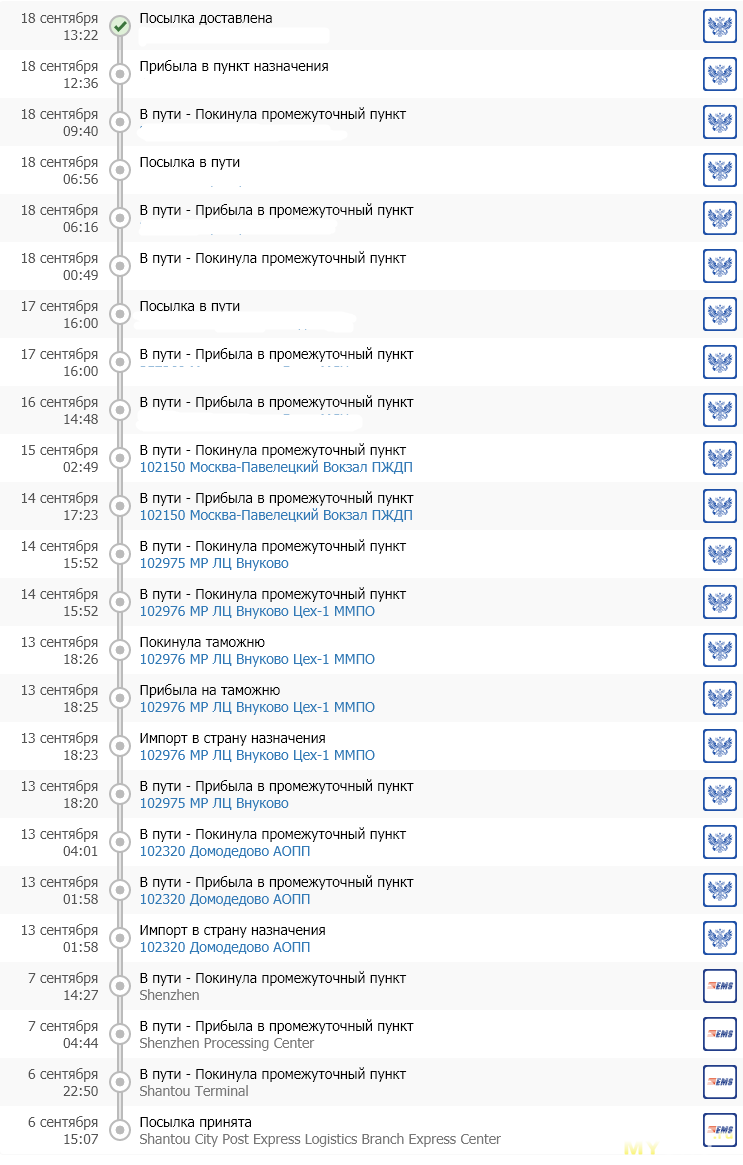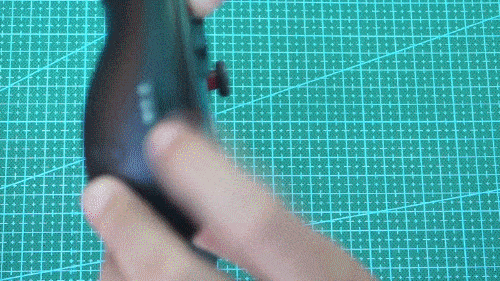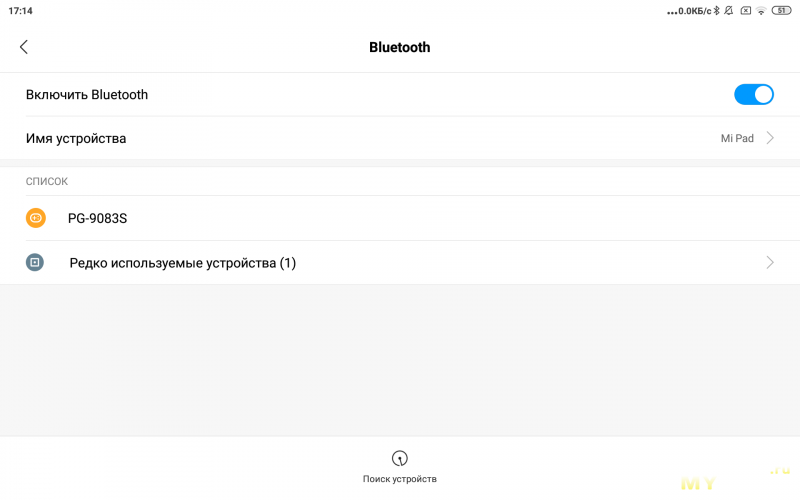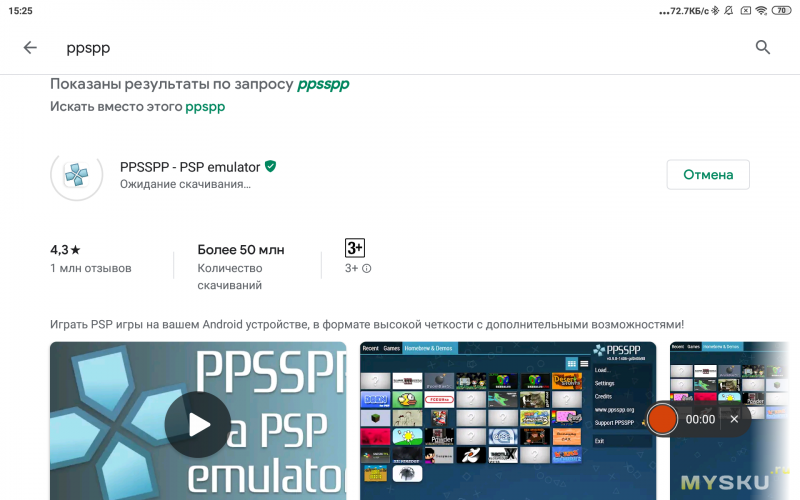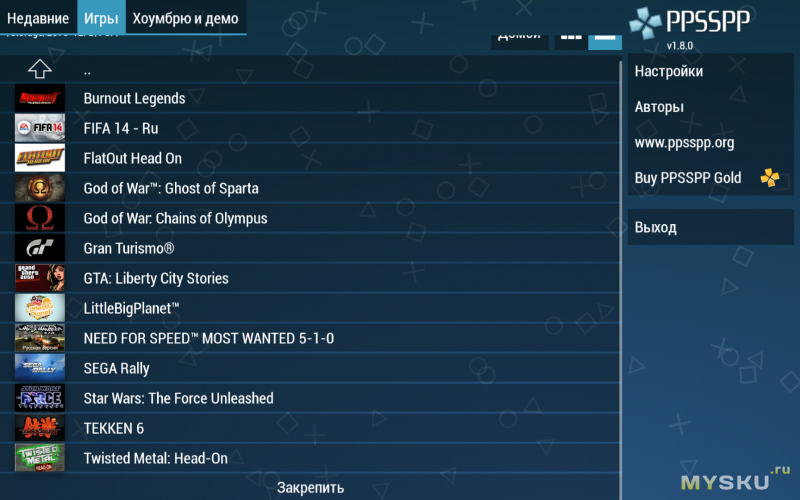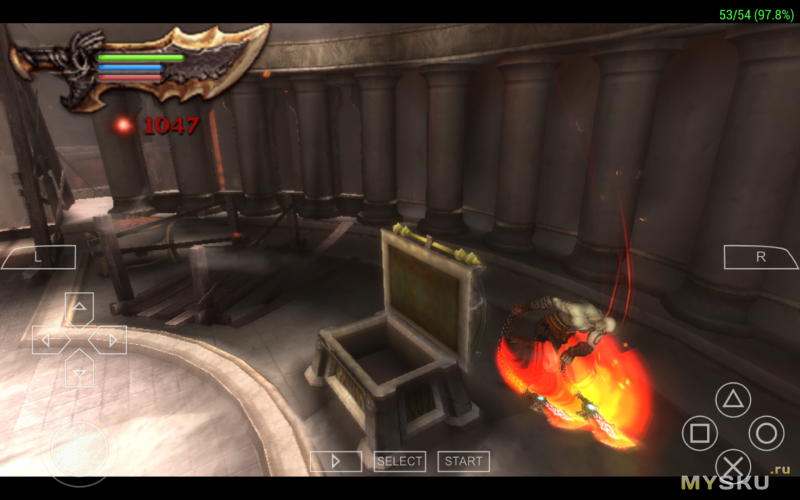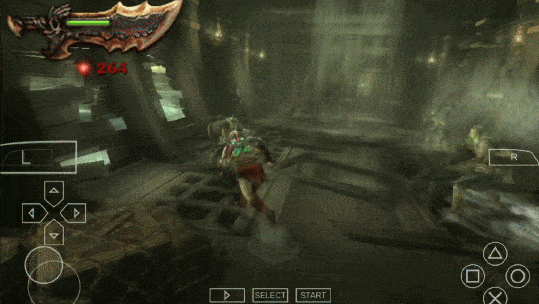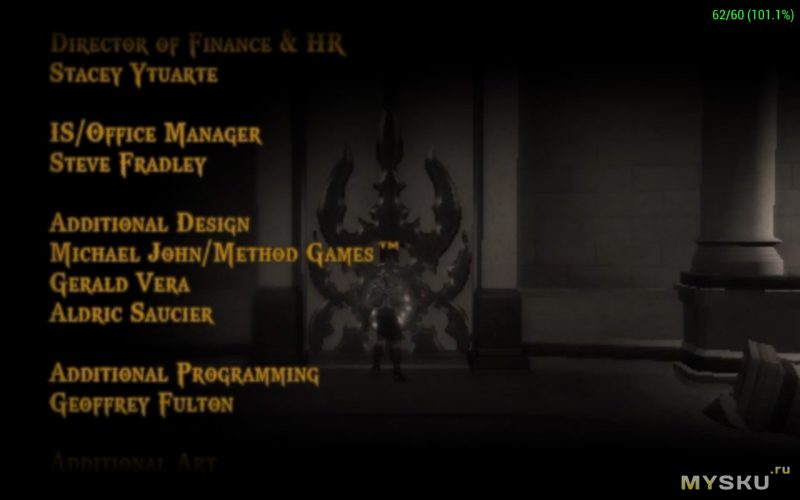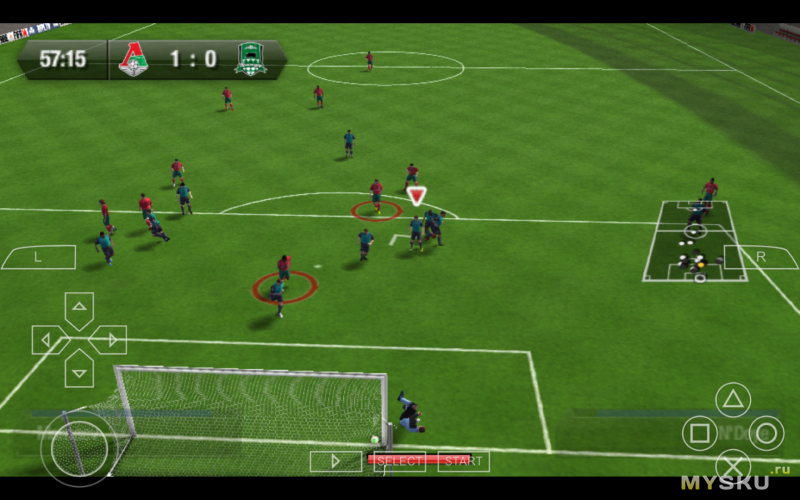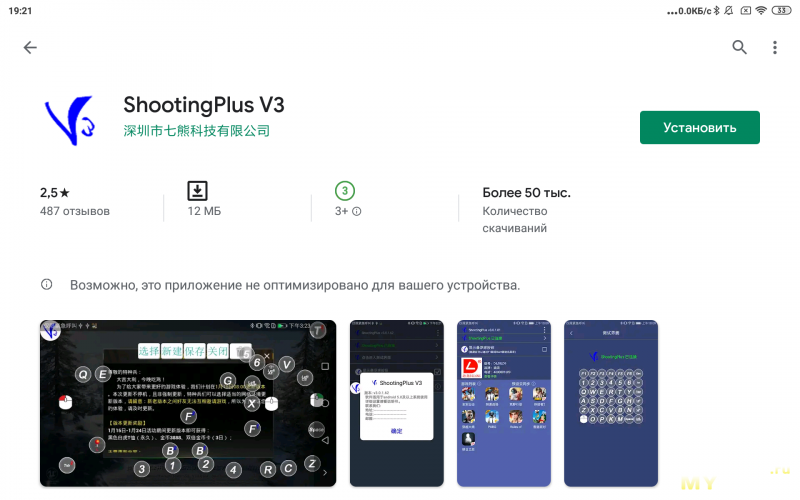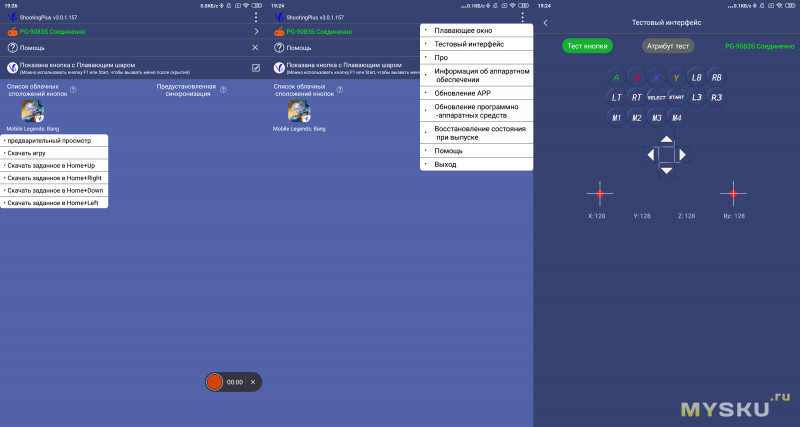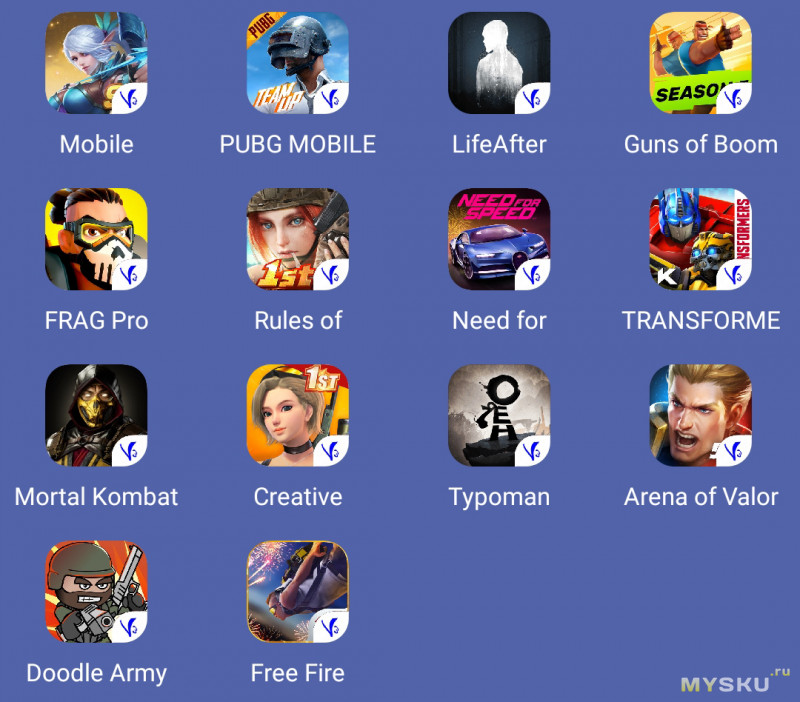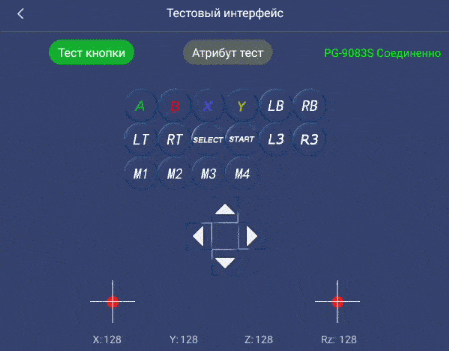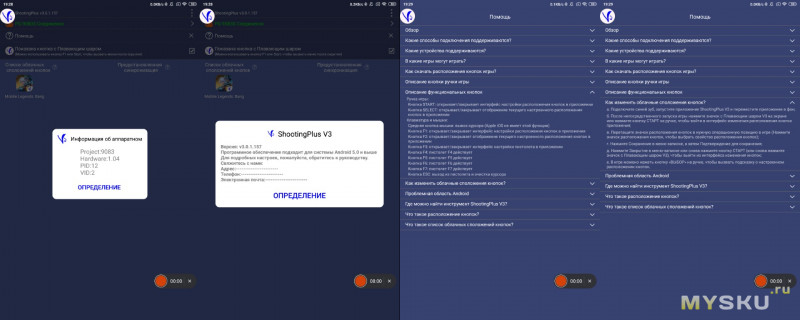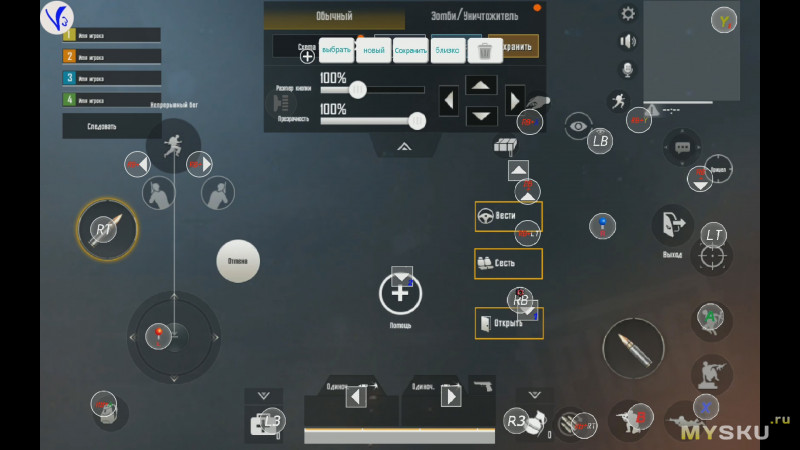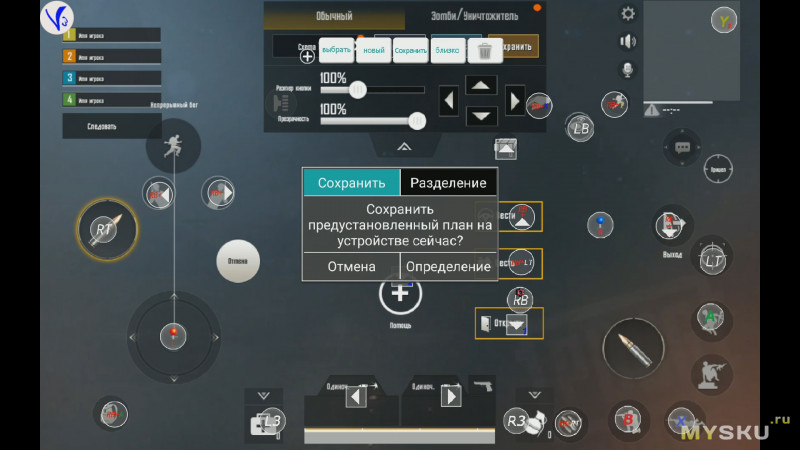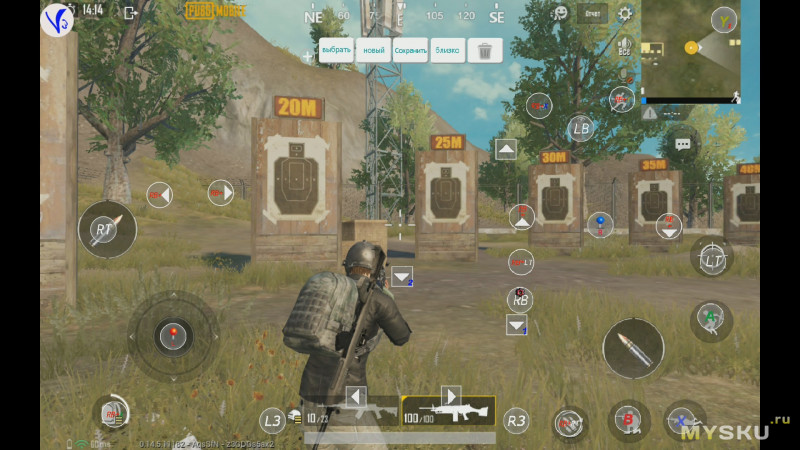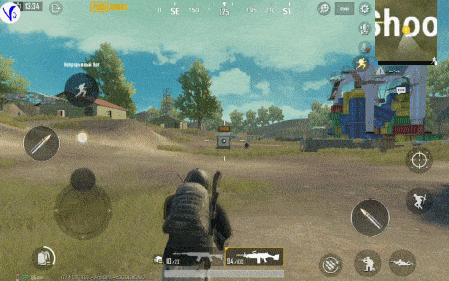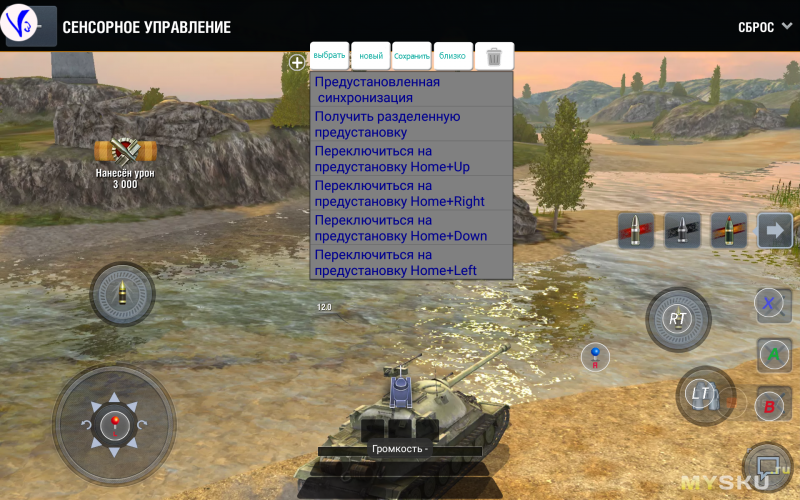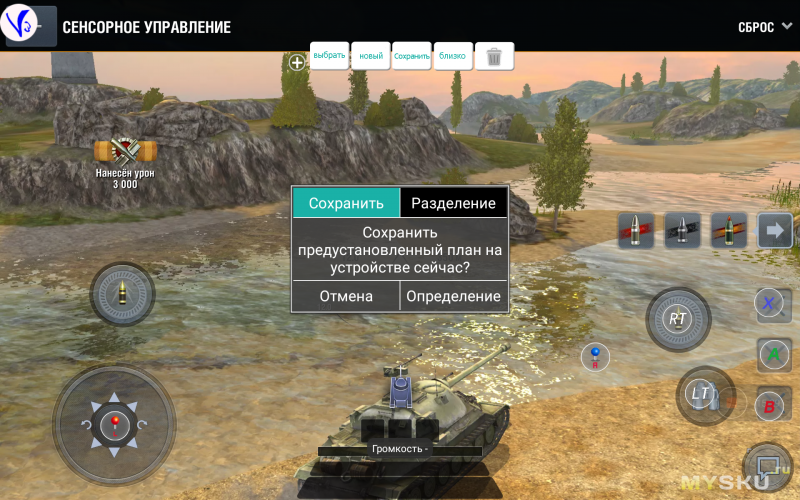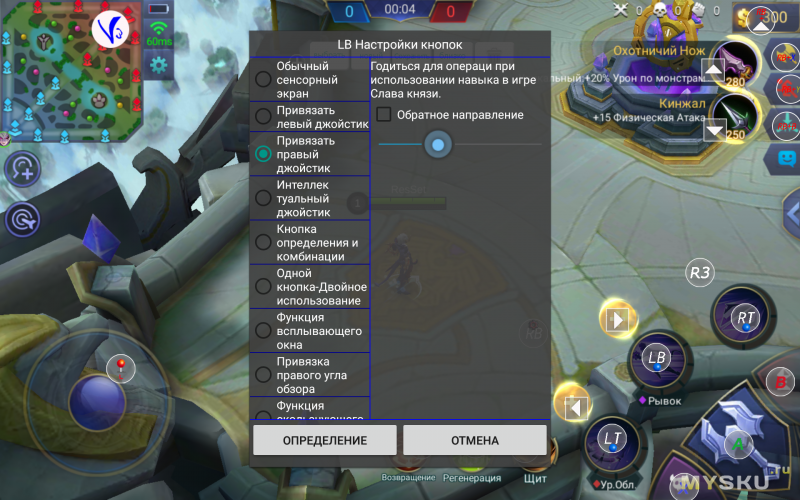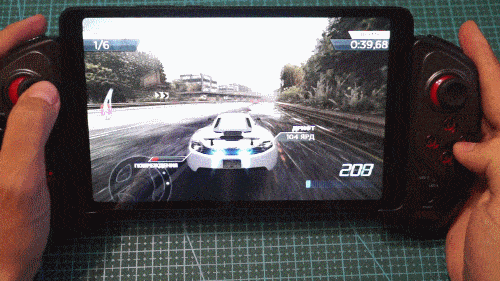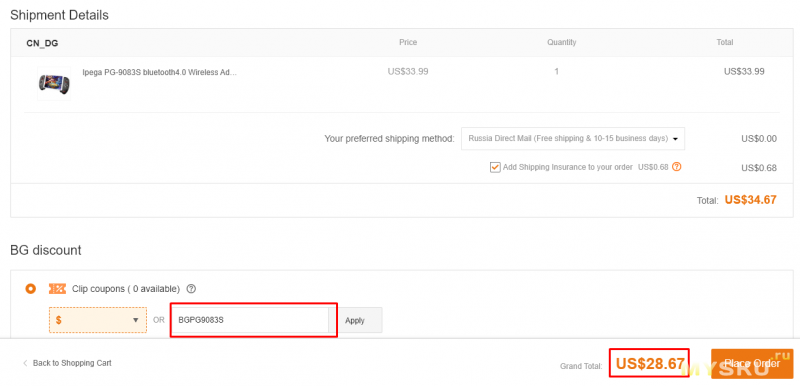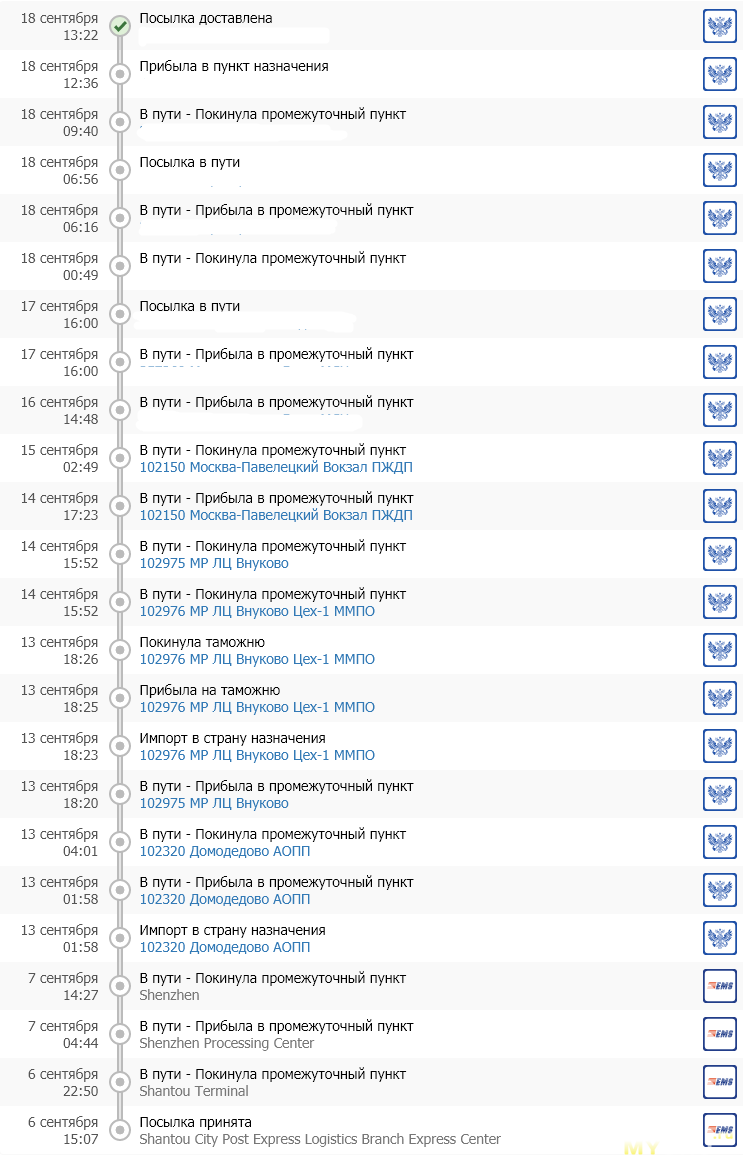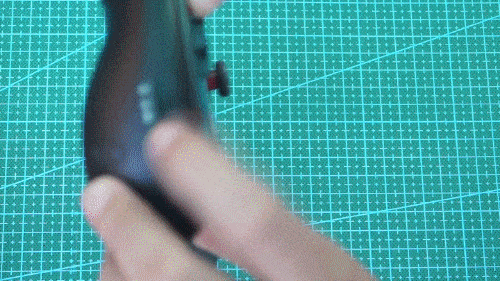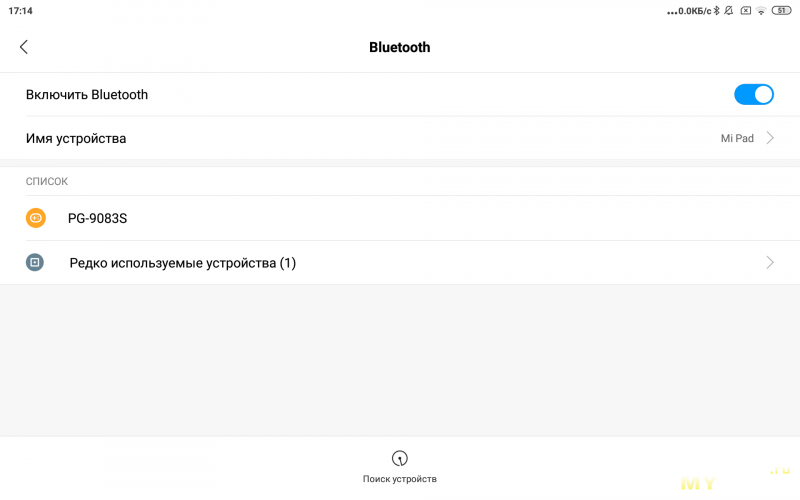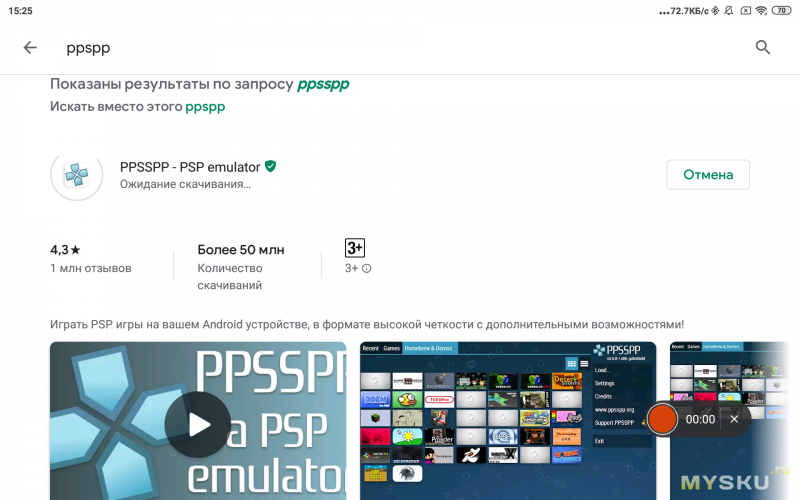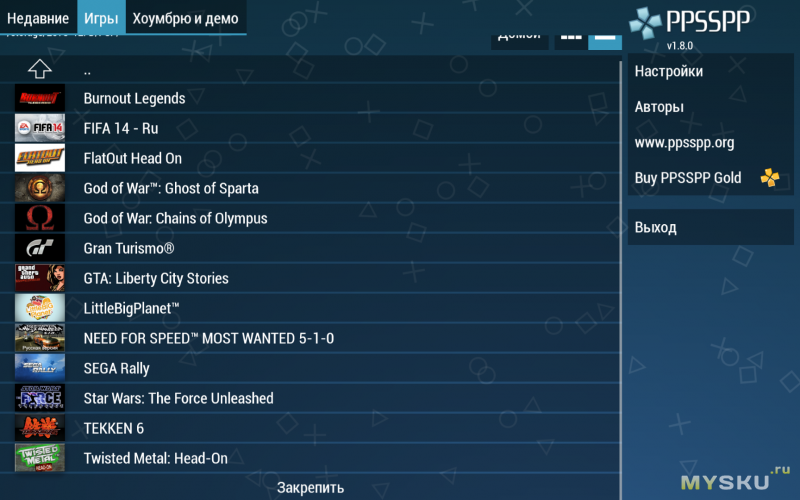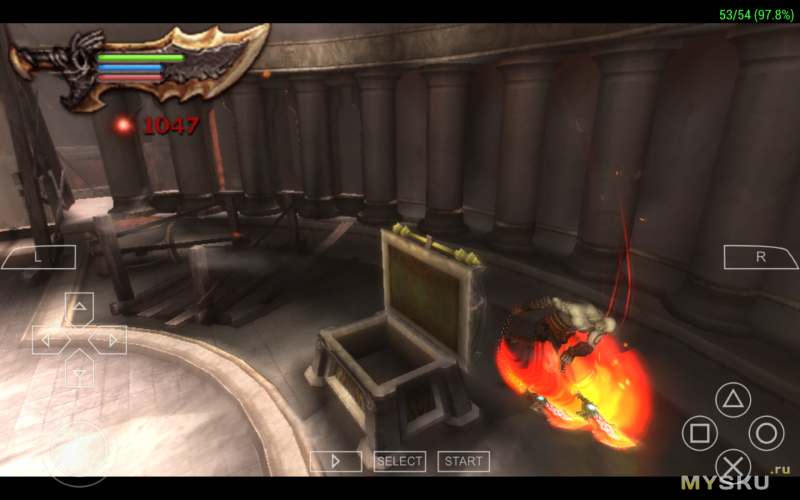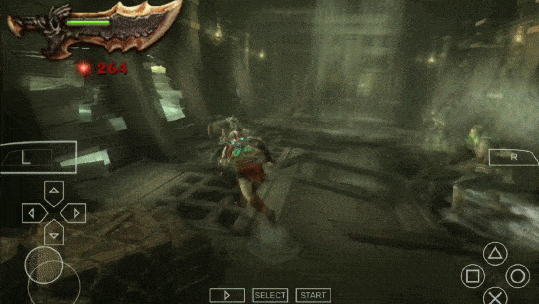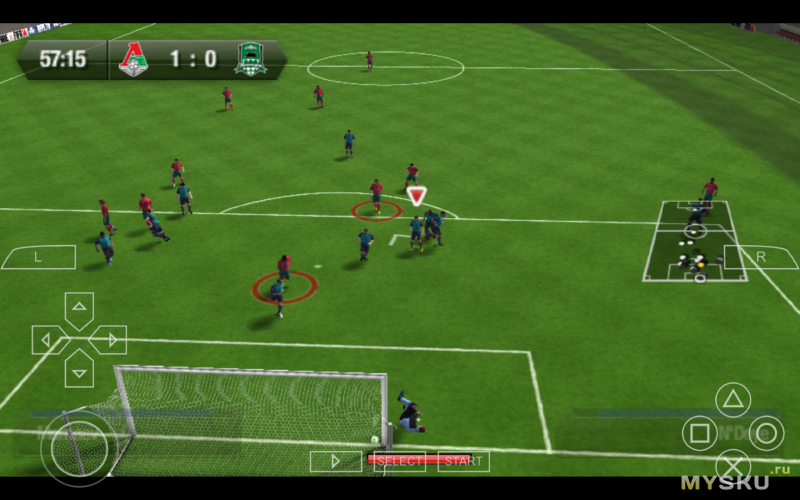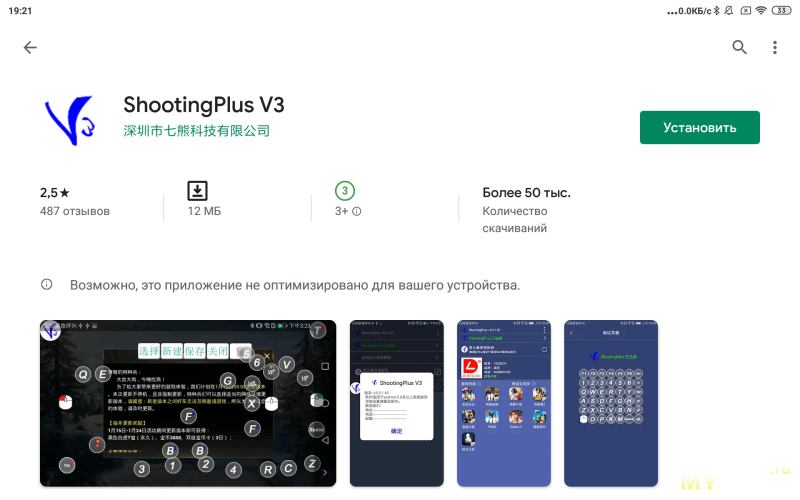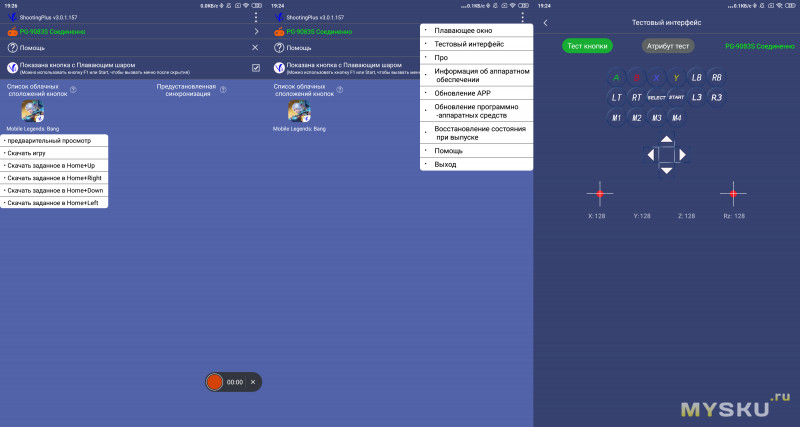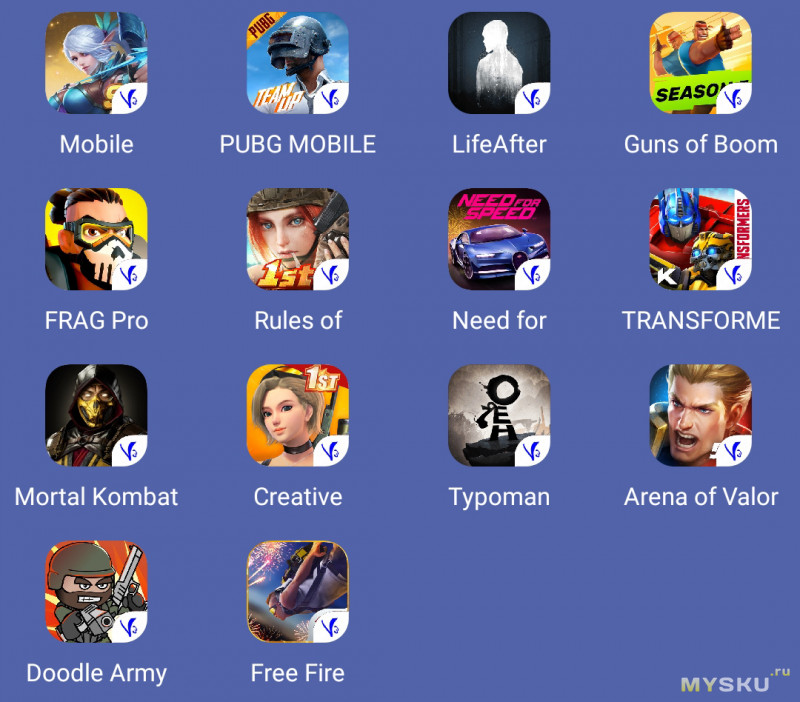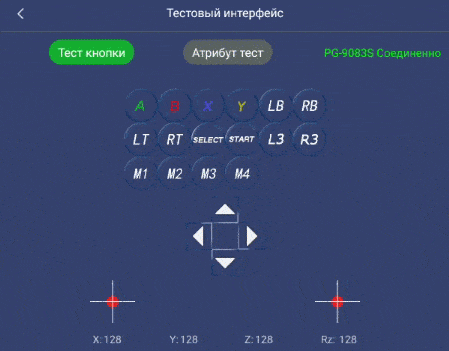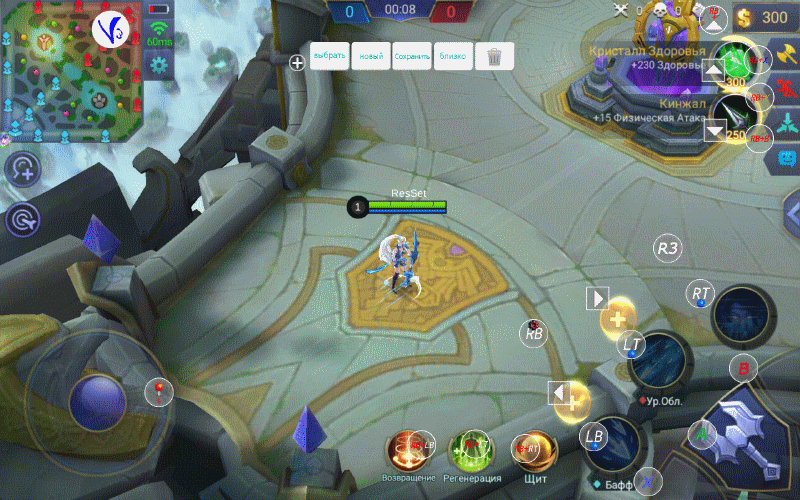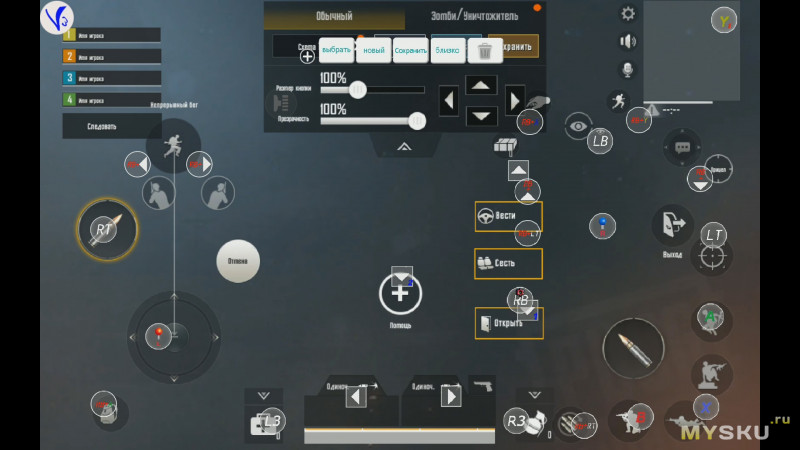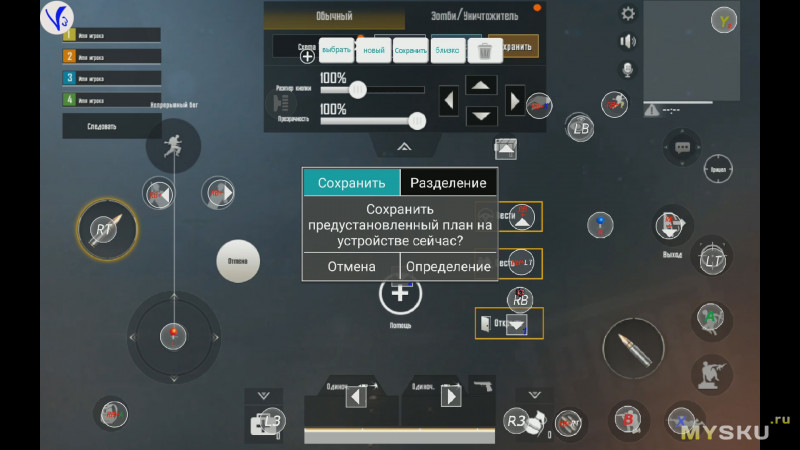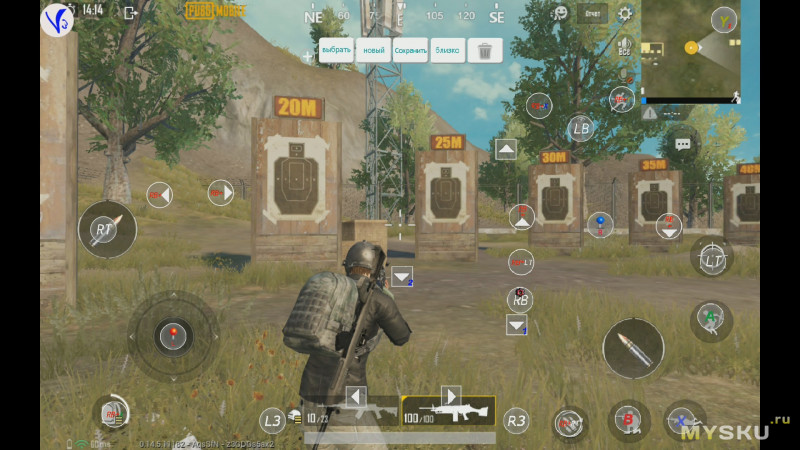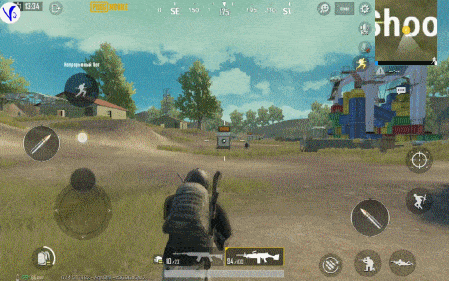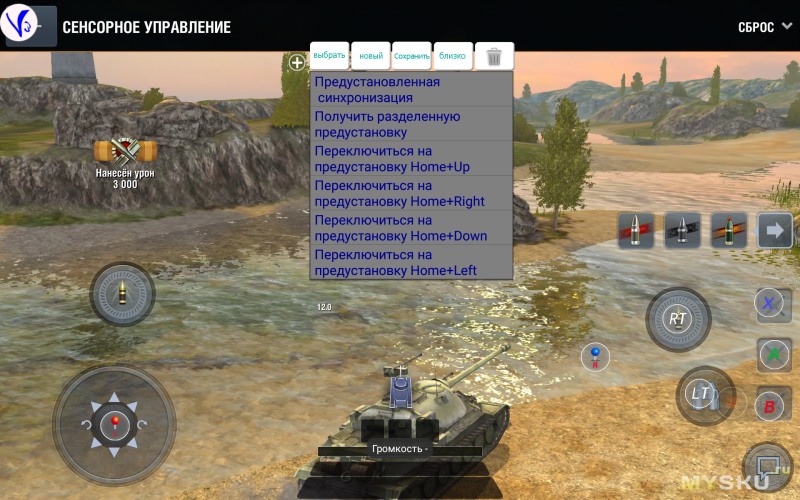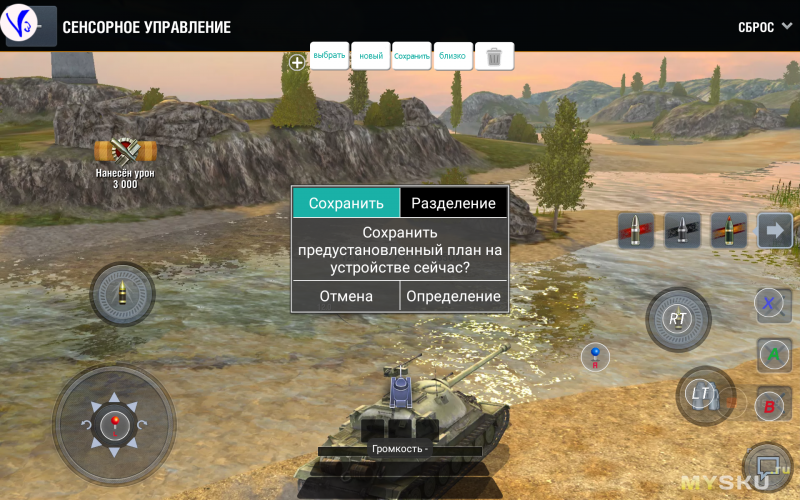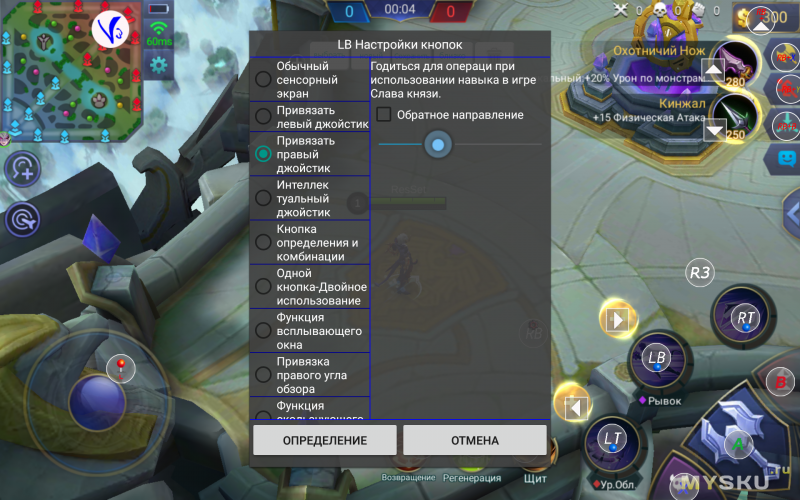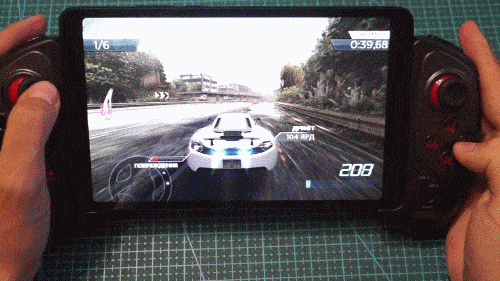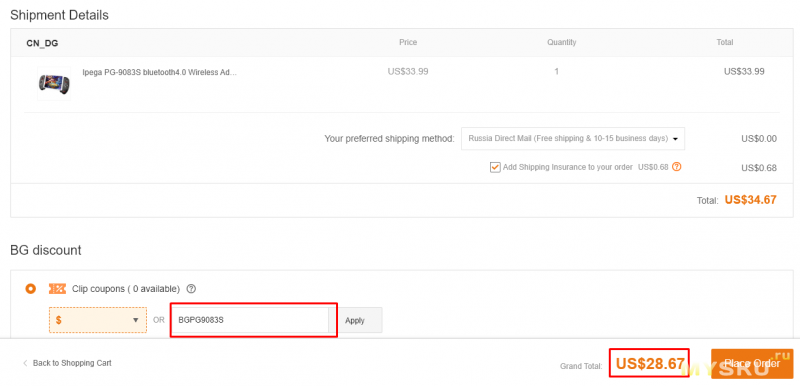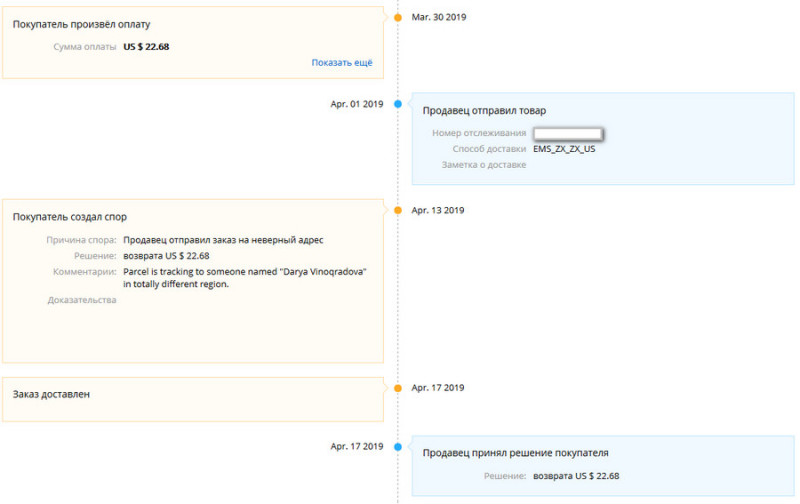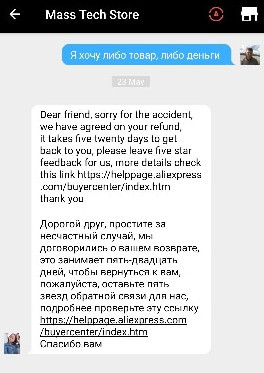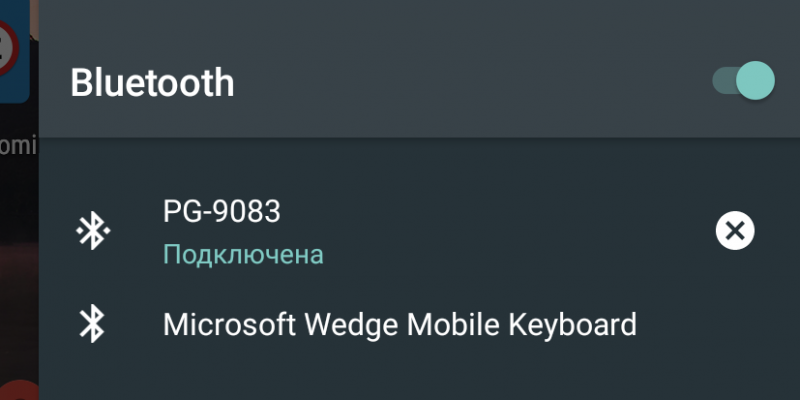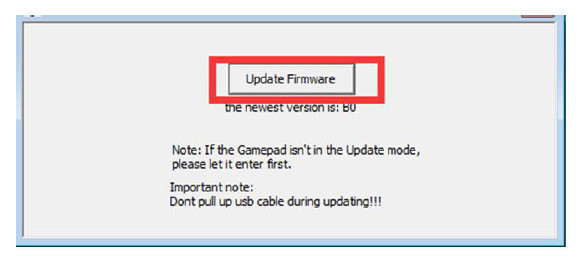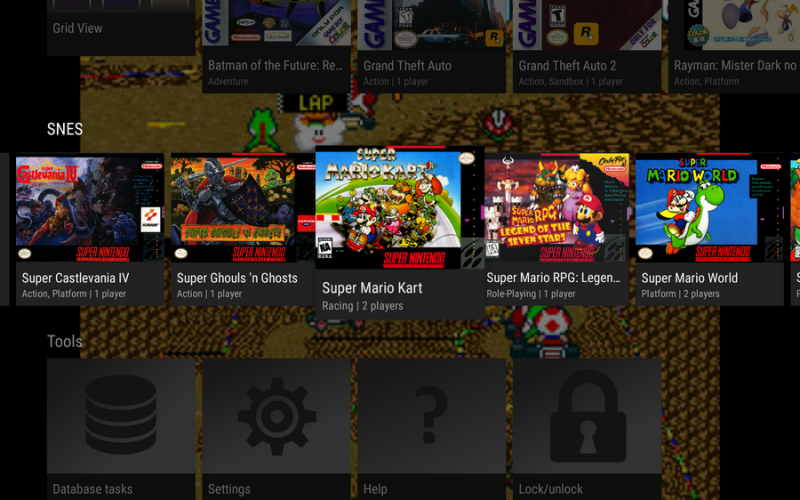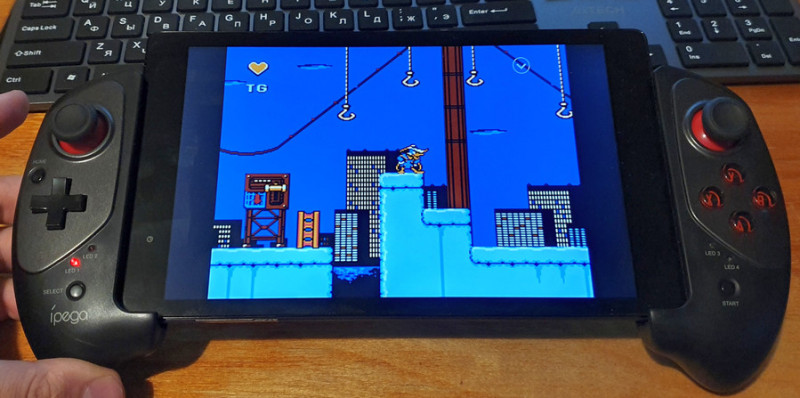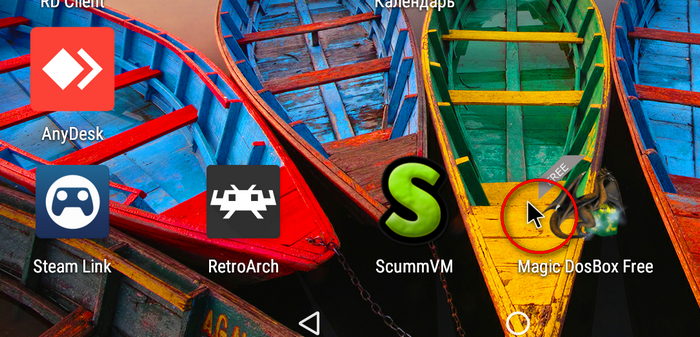ipega PG-9083S Wireless 4.0 Smart PUBG Mobile Game Controller
Инструкция по применению
- Прямая игра без какой-либо платформы или сложной активации для подключения.
- Поддержка Android/iOS/smart TV, NS, P4 с беспроводным подключением, ПК Win 7/8/10, NS с проводным подключением.
- С выдвижным держателем, супер телескопический, регулируемый. Максимальный размер расширения до 280 мм.
- Структура соответствует эргономике и удобна.
- Поддержка некоторых облачных игровых платформ.
- Из-за проблем с системой мобильного телефона отдельные мобильные телефоны могут не поддерживать это устройство (например, мобильные телефоны на платформе Media Tek не могут его поддерживать).
- Из-за обновления программного обеспечения официальной игровой платформы или изменения исходного кода, а также других неустойчивых факторов, вызванных тем, что некоторые игры не могут быть воспроизведены или подключены к нашему геймпаду. Наша компания не несет ответственности, мы оставляем за собой право окончательной интерпретации.
Инструкция для ключевой функции
Электрические параметры
- Размер изделия: Д215.5″Ш127.9″В54.5 мм
- Вес продукта: 23245g
- Рабочий объемtagе: 3.7 В постоянного тока
- Рабочий ток: <15 мА
- Статический ток: < 15 мкА
- Время непрерывной игры:> 15 часов
- Входная громкостьtagток: DC 5VI 500 мА
- Время зарядки: около 3 часов
- Дальность передачи BT 5.0: s8M
- Емкость батареи: 400mAh
- Время ожидания: до 30 дней после полной зарядки
Применение продукта
Режим прямого воспроизведения (Android V3):
Установите переключатель режимов в положение (Первое или второе); Нажмите и удерживайте кнопку «HOME» в течение 3 секунд, чтобы включить геймпад. В это время индикатор LED1 быстро мигает, затем найдите «PG-9083S» на мобильном BT и подключите его, индикатор LED1 будет всегда гореть после успешного подключения. Если вы подключались ранее, нажмите кнопку HOME напрямую, индикатор LED1 будет медленно мигать, автоматическое повторное подключение.
Режим прямого воспроизведения (10S MFI)
Установите переключатель режимов в положение «:
Нажмите и удерживайте кнопку «B + HOME» в течение 3 секунд, чтобы включить геймпад. В это время индикатор LED2 быстро мигает, затем найдите «DUALSHOC 4 Wireless Contraler» на мобильном BT и подключите его, индикатор LED2 будет гореть постоянно. после успешного подключения. Если вы подключались раньше, нажмите кнопку HOME напрямую. Индикатор LED2 будет медленно мигать, автоматически переподключится.
Сопоставление игровых кнопок для режима прямой игры Android
Ознакомьтесь с инструкциями по эксплуатации по умолчанию на www.ipega.hk. Если вам нужно сбросить игровые кнопки, загрузите и установите приложение ShootingPlus v3″ из APP Store/Google Play Store, переназначьте игровые кнопки в приложении и отрегулируйте положение кнопок.
Стандартный режим Android
Установите переключатель режимов в положение «;
Нажмите и удерживайте кнопку «HOME» в течение 3 секунд, чтобы включить геймпад. В это время индикатор LED3 быстро мигает, затем найдите «PG-9083S» на мобильном BT и подключите его, индикатор LED3 будет всегда гореть после успешного подключения. Если вы подключались ранее, нажмите кнопку HOME напрямую, индикатор LED3 будет медленно мигать, автоматическое повторное подключение
Режим P4
Включите консоль P4 и подключите USB-кабель для передачи данных к консоли и контроллеру, затем нажмите «HOME». После подключения светодиод 2 всегда будет гореть. Затем отсоедините USB-кабель для передачи данных, теперь контроллер может повторно подключиться. Если контроллер перейдет в другой режим, повторите описанный выше шаг для подключения в режиме P4.
NS-режим
В выключенном режиме контроллера нажмите «R2+ «Home», чтобы войти в режим NS. Во время стрижки. светодиоды 2 и 3 будут быстро мигать. Onoe подключено, контроллер автоматически выберет светодиодный индикатор. Если контроллер переходит в другой режим, повторите описанный выше шаг для подключения в режиме NS.
Проводной режим:
Во время выхода из режима и подключения к консоли контроллер автоматически идентифицирует консоль (ПК/N)
- Подключите к ПК, контроллер настроен на режим Xinput 360 (индикатор № 1 загорается), нажмите «Home» на 3 секунды, чтобы перейти в режим D-input P3 (индикатор № 2 загорится).
- Подключается к док-станции NS, контроллер автоматически идентифицирует заказ.
- После успешного подключения пользователь может начать игру с помощью контроллера.
Инструкции по эксплуатации
Напоминание
- Во время зарядки контроллера для подключения консоли контроллер не может переключать режим.
- При включении контроллера в беспроводном режиме и подключении USB он автоматически переключается в проводной режим.
- Чтобы оптимизировать движение джойстика, угол 3D-джойстика по умолчанию начинается с 45 градусов, пользователи позволяют настраивать его с помощью приложения «Shooting Pus V3». (От границы от 0 до 250, по умолчанию 150).
Функция зарядки/сна/пробуждения/выключения геймпада
- Функция зарядки:
- Когда мощность низкая, индикатор LED4 быстро мигает,
- Во время зарядки индикатор LED4 медленно мигает
- При полной зарядке индикатор LED4 всегда горит;
- Функция сна/пробуждения/выключения:
- Геймпад автоматически выключается, если в течение 60 минут не выполняется никаких действий.
- Когда вам нужно перезагрузиться, вам нужно нажать кнопку HOME, чтобы проснуться, затем вы можете снова подключиться,
- Когда геймпад включен, нажмите и удерживайте кнопку HOME в течение 5 секунд, продукт выключится, и все светодиодные индикаторы погаснут;
Ноты:
- Пожалуйста, не храните этот продукт во влажных или высокотемпературных помещениях.
Не стучите, не бейте, не протирайте, не протыкайте и не пытайтесь разложить этот продукт, чтобы избежать ненужного повреждения продукта. - Изделие имеет встроенные батареи, не выбрасывайте их вместе с мусором.
- Не заряжайте контроллер рядом с огнем или другим источником тепла.
- Непрофессиональный персонал не должен разбирать продукт, в противном случае на него не будет распространяться послегарантийное обслуживание.
Список аксессуаров:
Заявление FCC
Это оборудование было протестировано и признано соответствующим ограничениям для цифровых устройств класса B в соответствии с частью 15 правил FCC. Эти ограничения разработаны для обеспечения разумной защиты от вредных помех при установке в жилых помещениях. Это оборудование генерирует, использует и может излучать радиочастотную энергию и, если оно установлено и используется не в соответствии с инструкциями, может создавать вредные помехи для радиосвязи. Однако нет гарантии, что помехи не возникнут при конкретной установке. Если это оборудование действительно создает недопустимые помехи для приема радио или телевидения, что можно определить путем включения и выключения оборудования, пользователю рекомендуется попытаться устранить помехи одним или несколькими из следующих способов:
- Изменить ориентацию или местоположение приемной антенны.
- Увеличьте расстояние между оборудованием и приемником.
- Подключить оборудование к розетке в цепи, отличной от той, к которой подключен приемник.
- Обратитесь за помощью к дилеру или опытному радио / телевизионному технику.
Внимание: Любые изменения или модификации данного устройства, не одобренные явным образом производителем, могут привести к аннулированию вашего права на эксплуатацию этого оборудования. Это устройство соответствует части 15 Правил FCC. Эксплуатация осуществляется при соблюдении следующих двух условий: (1) это устройство не должно создавать вредных помех, и (2) это устройство должно принимать любые получаемые помехи, включая помехи, которые могут вызвать нежелательную работу.
Информация о радиочастотном воздействии
Устройство было проверено на соответствие общим требованиям к воздействию радиочастотного излучения. Устройство можно использовать в условиях переносной экспозиции без ограничений.
Документы / Ресурсы
Всем привет! После покупки Mi Pad 4 решил, что он отлично подойдет для ретро игр, в прошлом году как раз писал гайд по настройке RetroArch . Ну а что, экран нормальный, в руках лежит хорошо, вот только наэкранными кнопками пользоваться очень не комфортно, так что полез выбирать геймпад и остановился на этом. Можно фиксировать устройства от 5 до 10 дюймов(280мм), привычное управление, удобный корпус, а главное есть 4 ячейки памяти эмуляции нажатий по области экрана. При чем эта эмуляция работает без стороннего ПО. Подробнее под катом.
Характеристики
Модель: PG-9083S
Bluetooth: 4.0
Напряжение питания: 3.7В
Потребление в рабочем режиме: < 15мА
Потребление в режиме сна: < 15мкА
Зарядка: DC 5В, 500мА
Емкость аккумулятора: 380мАч
Автономность: 15 часов непрерывной работы
Сон: Да, через 5 минут бездействия.
Поддерживаемые операционные системы: Android 6.0 или новее, iOS11.0, Windows
Размер холдера: 135 — 280 мм
Вес: 232г
Доставляли обычной почтой, но пришло за 12 дней, оперативненько
Распаковка и внешний вид
Серый пакет
Фирменная упаковка
С обратной стороны
Джойстик дополнительно вставлен в блистер
В комплекте геймпад, инструкция и microUSB шнурок для зарядки
По дизайну последняя модель выглядит серьезнее старой
Хотя кнопок у нее меньше. Левая часть
Справа
Триггеры
С левого торца расположили переключатель режима Android Direct Play — iOS — стандартный универсальный
Разъем для зарядки встроили в рукоять
Сзади немного характеристик и фиксатор выдвижного механизма.
При чем со стороны фиксатора шток выдвигается свободно, а с другой подпружинен
Инструкцию удобнее будет почитать в электронном виде
Функционал
Для начала холдер, он действительно раздвигается практически на 30 см
Mi note 3, экран 5.5 дюймов. Извлечь можно легким движением руки слегка раздвинув фиксатор
Mi Pad 4, экран 8 дюймов
Chuwi vi10, экран 10.6 дюймов
Режим переключается до включения геймпада, Android Direct Play — первый индикатор
iOS второй, до сопряжения он мигает, после горит постоянно
Универсальный режим — третий индикатор, четвертый миганием оповещает о разряде.
Имя устройства одинаково в любом положении переключателя
Большую часть времени я пользовался последним режимом, т.к. ставил эмулятор. Да и некоторые игры, рассчитанные на геймпад умеют в нем работать. Раньше ведь младшие консоли не умели сохранять прогресс, из-за чего многие игры не были пройдены, не каждый мог себе позволить оставить приставку включенной надолго, телевизор в доме в те времена был один. Современному поколению уже не понять как мы в это играли, племянник сначала сказал «слишком сложно», а потом добило «как это три жизни и заново начинать нужно?!». А мне нормально, так тут же еще «читерить» можно, замедлять/ускорять время, сохраняться в любой момент, да еще и большинство ромов переведены на Русский язык, мы же в детстве толком не понимали что происходит. Battletoads, Warsong, серия спортивных игр без правил Nekketsu, снова футбол прошел чемпионат за вечер, но не буду особо расписывать, т.к. не всем будут интересны настолько старые консоли )
А вот игры от PSP и у племянника вызвали интерес, правда чтобы не возиться с настройками, поставил другой эмулятор, который активно развивается и отлично работает «из коробки».
Нашел горсть игр, большинство из которых с нормальным переводом, некоторые даже с озвучкой
На Mi Pad 4 все кроме одной идут без просадок FPS без изменения настроек.
Серия God Of War без нареканий, картинка плавная, звук искажался крайне редко
Вырезал кусок с большим количеством эффектов(огоньки, брызги воды). Судите сами
И это одна из самых красивых игр из списка
Не успокоился пока не прошел «цепи олимпа», «призрак спарты» в процессе
Flat Out так же почти прошел
Кто помнит Most Wanted? )
Sega Rally так же без проблем, занятная
FIFA 14 запустил, глюков не обнаружил но не особо нравится серия
Серия GTA для PSP, насколько знаю, есть 2 части
В BurnOut Legends в свое время влюбился, мало где можно было так эпично разбивать машины
А вот BurnOut dominattor уже тупил, периодически частота кадров падала вдвое, искажался звук
При отключении буферизации фризы пропадали, но картинка заметно тускнела
В общем, это единственная игра, которая тормозила в эмуляторе по стоку, не буду больше наращивать трафик
С эмуляторами разобрались, но и для android функционал приличный, благодаря эмуляции нажатия на экран в первых двух режимах, можно настроить управление в абсолютно любой игре, даже если разработчик борется с любителями геймпадов. При чем для функционирования эмуляции не требуется устанавливать какое-то дополнительное ПО, так что бан схлопотать нереально.
По умолчанию есть 4 ячейки памяти, в которые уже вбиты 4 игры. Переключение производится комбинациями:
HOME+UP: PUBG Mobile, HOME+RIGHT: Arena of Valor, HOME+DOWN: Mobile Legends, HOME+LEFT: Knives Out
Загвоздка в том, что экраны у всех могут быть разные и при масштабировании интерфейса, элементы будут сдвигаться. Есть два способа решения данной проблемы. Первый:
1. В настройках разработчика включаем отображение касаний экрана
2. Заходим в настройки интерфейса игры, и нажимаем нужные кнопки
3. Сдвигаем нужные элементы в подсвеченную после нажатия область
Это не сложно, я так и сделал изначально во время тестирования. Но как быть если у меня другие любимые игры и управление очень сильно отличается/не удобны комбинации?
Тут на помощь приходит программа ShootingPlus V3
Интерфейс простой, после определения модели телефона построится список игр, для которых можно подгрузить готовый конфиг.
Для Mi Pad 4 в базе была только Mobile Legends, в Mi Note 3 список несколько больше
Там же можно проверить работоспособность кнопок, поддерживается множественное одновременное нажатие
Ну и еще немного инфы, которая вряд ли кому-то будет полезна
Ниже пример коррекции стокового конфига, по умолчанию зоны были сдвинуты
Аналогично PUBG
Поправляем, сохраняем конфиг
Можно это делать непосредственно в игре
Готово, можно играть
WoT Blitz. Выбираем другую свободную предустановку, чтобы не перезаписать предыдущую
Нажимаем привычные кнопки, раздвигаем появившиеся значки по местам, сохраняем
Кстати, если тапнуть по значку кнопки, можно выбрать кучу макросов, например, назначение действия на комбинации кнопок, например, правый триггер отвечает за стрельбу, а при зажатой кнопке X кидается граната и т.д. Виртуальный рычажок может работать как стик с выставленным радиусом или как свап по экрану с определенной чувствительностью, так же можно привязать стик к кнопке в играх, где нужно задавать направление умения (видно на скринах Mobile Legends, LB, RT, LT со значком синего стика)
Да, я выше писал, что стороннее ПО не нужно, но оно лишь позволяет подкорректировать четыре предустановленные профиля, после чего программу можно удалить, ну или просто спрятать если переживаете, что любимая игра научится находить ее в установленных.
У большинства игр один принцип управления, например, к Most Waned подходит конфиг от WoT. Левый стик рулит, правый водит по правой области экрана, активируя ускорение, а кнопка B тапает в правой области, активируя тормоз. Вполне комфортно
Инпут-лаг(задержка ввода) низкий, от нажатия до реакции проходит очень мало времни, сложно нормально измерить, но в игры играть не мешает, а в ретро консолях даже небольшая задержка может быстро испортить психику, в эмуляторах эффект более заметен, но GoW прошел, а там частенько не вовремя нажатая кнопка ведет к чекпоинту, да и в гонках сильно мешает. Вот слепил гифку из видео более крупным планом, игра все та же Most Wanted, единственно, радиус левого стика можно было поправить, чтобы руль «мягче» стал, но и так быстро привык, гораздо лучше, чем пальцами елозить.
Автономность
Заявлено 15 часов непрерывной работы, думаю сейчас у меня уже близко к этой цифре, но индикатор еще не заморгал, принудительно разряжать не получается, т.к. он засыпает от бездействия, если затяну с обзором, дополню материал.
Так и не сел, прошел две части God Of War, набегал несколько часов в Call Of Duty, PUBG. Явно больше 15 часов, да и если посчитать, при потреблении 15мА аккум 500мА высадит за 30+ часов, перестраховались? Ночами жаль не получается играть — сын спит в нашей комнате и жена агрится на клацанье кнопок, так бы давно высадил )
В данный момент работает купон BGPG9083S, снижающий цену до $28.67. Я скидывал поинтами до $27.19
В Али находил самые дешевые за $23-25 с учетом отслеживаемой доставки, с курьерской примерно как в бэнге, но либо не было отзывов, либо они были неоднозначны. Тратить нервы не захотел, но можно попробовать чуть сэкономить.
Итоги
+ Универсальный холдер для гаджетов от 5 до 12 дюймов, изначально на это упор и был
+ При этом корпус эргономичный, пользоваться удобно
+ Задержки ввода минимальны, играть комфортно
+ Android Direct Play отличная штука, вряд ли найдется игра, под которую невозможно будет настроить комфортное управление. При этом устройство имеет четыре ячейки памяти для хранения и переключения между избранными профилями
+ Эмуляция нажатия в выбранных зонах без «посредников», в то время как за тот же «октопус» банить начали. Заядлые игроки наверное проклянут меня за такую лазейку, ведь многие не любят такое «читерство», но лично я играю в основном в эмуляторы.
+ Автономность на хорошем уровне, в данный момент пройдены несколько игр, с десяток начаты и сохранены, а я еще ни разу не ставил геймпад на зарядку
Из значительных минусов могу отметить один:
— Отсутствует виброотклик. Да, это сделано в угоду автономности, но можно было оставить возможность пожертвовать 70% времени работы взамен тактильным ощущениям, тем более многие эмуляторы поддерживают данную фунцию.
Без вибромоторов в ручках полно места, не понятно что мешало поставить более емкие акумуляторы, в этом случае одного заряда хватало бы на 100 часов в активном режиме, так же в этом случае можно было добавить подсветку кнопок хотя бы правой группы, тем более есть готовые решения и комплектующие стоят не очень дорого. Хотя может реализуют в новых моделях.
Можно еще к цене придраться, но под планшеты не такой уж большой выбор моделей. Да и когда покупал, даже не предполагал такого продуманного функционала, ведь задачи были другие.
Как всегда, приветствуется конструктивная критика в комментариях. Всем добра =)
Данная инструкция универсальная для всех игровых контроллеров iPega.
Режимы работы геймпада iPega (фото 2):
Х — GamePad Mode, для игр на Android и Windows PC со встроенной поддержкой джойстика.
Y — SPP Mode, для игр на Android и iOS, которые не поддерживают джойстик изначально, а также для игр с сенсорным управлением (данный режим полноценно работает
на устройствах с ROOT/JailBreak синхронизирует кнопки на геймпаде с действием в игре с помощью специализированных программ)
A — Keyboard Mode, для эмуляторов на Android и Windows PC (игры с управлением клавиатурой)
B — iCade Mode, для игр на iOS (игры в данном режиме поддерживают только один стик и несколько кнопок)
Mouse — режим мышки для Android и Windows PC (один стик работает в качестве мышки, а две кнопки геймпада отвечают за левую и правую кнопу мыши).
Режим Mouse включается во время работающего режима Gamepad или Keyboard сочетанием Y+HOME
1. Подключение геймпада iPega без дополнительных программ для Android:
- На джойстике выбрать один из режимов сочетанием клавиш X+HOME или A+HOME
- В настройках bluetooth «выбрать ipega classic gamepad»
2. Стандартный способ настройки iPega для Android:
- Активируем bluetooth на вашем устройстве
- Устанавливаем Bit Games Center (IPega Game Center)
- Запускаем Bit Games Center и заходим в меню Settings
- Нажимаем на иконку Search Handle
- Включаем iPega в режим сочетанием клавиш X+HOME или A+HOME
- Программа найдет новое устройство, выбираем подключиться
- Переходим в «Язык и ввод» -> Клавиатура и способы ввода -> устанавливаем способ ввода Gamepad Controller
Все скачанные игры в «Bit Games Center» идут с настроенными кнопками, никаких дополнительных настроек не требуется.
3. Универсальный способ настройки iPega для Android, — более сложный но имеет гибкую систему настроек.
Данный способ позволяет настроить любую игру для использования с джойстиком с помощью специализированных приложений, например как:
- Tincore Keymapper — программа для назначения любого действия в игре на определенные кнопки на джойстике.
- BitGame Gamepad Assistant — программа для глубокой настройки джойстика.
- USB/BT Joystick Center GOLD — программа для назначения любого действия в игре на определенные кнопки на джойстике, в том числе экранные элементы.
- IPEGA Touch — приложение позволяет настроить экранные элементы управления игрой с помощью кнопки select во время игры.
- GHKeyIM — программа позволяет назначить кнопки управления в игре на определенные кнопки на джойстике.
Пример подключения джойстика универсальным способом:
- Необходимо получить Root права на вашем Android устройстве (как это сделать вы можете найти в интернете инструкцию именно для вашего гаджета)
- Скачиваем и устанавливаем Tincore KeyMapper
- Включаем iPega в режим сочетанием клавиш Y+HOME
- Активируем bluetooth на вашем устройстве и подключаем джойстик
- Запускаем Tincore KeyMapper и подтверждаем запрос на использование Root прав и сворачиваем приложение
- Переходим в «Язык и ввод» -> Клавиатура и способы ввода -> устанавливаем способ ввода Tinycore KeyMapper
- Настраиваем функциональные клавиши в Tincore KeyMapper
4. Подключение геймпада iPega для Windows:
- Активируем bluetooth на Windows
- На джойстике выбрать режим сочетанием клавиш X+HOME
- Программа найдет новое устройство, выбираем подключиться
- Может запросить пароль, введите 1234 или 0000
5. Подключение геймпада iPega для iPhone и iPad:
Для подключения требуется взлом iOS посредством Jailbreak и установка программы Controllers For All или Blutrol.
Обе программы можно скачать в Cydia в репозитории repo.biteyourapple.net
Скачать все необходимые приложения можно здесь:
https://disk.yandex.ru/d/Plns3AmuXLL0bw
Под Android поддерживаются большинство игр и эмуляторов например как:
World of Tanks, MC4, Modern Combat 1-5, Dead Trigger, Wild blood, Dungeon Hunter, Zombie, FC simulator, GBA emulator, arcade emulator, SFC simulator,
N64 emulator, Shadowgun, Sonic CD, Cordy, Soulcraft, Zenonia4, 9 Innings, Riptide GP и другие.
Пример игр для iOS:
Muffin Knight, Box Cat, Midway Arcade, Super Lemonade Factory, Gold Runner, Minotron: 2112, No Gravity, Space Inversion, Emerald Mine, Commodore 64,
IronStar Arena, Mos Speedrun, Kung Fu Rabbit, Temple Run, PAC-MAN for iPad, Blast Ball, Retro Racing, Velocispider, Super Mega Worm, Sideways Racing,
Freeesh, The Exterminator, Compression HD, Warblade HD, Plum Crazy, Cyborg Livestock, Stardash, GoatUp, Bob’s Action Racing, Match Panic,
Fruity The Snake HD, Haunted Hallway, Battlestation, Influx, Rush City, HungryMaster, Space Inversion 2, Super Drill Panic, Minotaur Rescue, Silverfish MAX,
Retroid, AirAttack HD, HyperBowl, Jungool, Akane Lite Lemonade.
Дополнительная информация:
- Категория: Обзоры и статьи
- Рубрика: Развлечения
- Номер: 351
Поделиться:
Всем привет! После покупки Mi Pad 4 решил, что он отлично подойдет для ретро игр, в прошлом году как раз писал гайд по настройке RetroArch . Ну а что, экран нормальный, в руках лежит хорошо, вот только наэкранными кнопками пользоваться очень не комфортно, так что полез выбирать геймпад и остановился на этом. Можно фиксировать устройства от 5 до 10 дюймов(280мм), привычное управление, удобный корпус, а главное есть 4 ячейки памяти эмуляции нажатий по области экрана. При чем эта эмуляция работает без стороннего ПО. Подробнее под катом.
Характеристики
Модель: PG-9083S
Bluetooth: 4.0
Напряжение питания: 3.7В
Потребление в рабочем режиме: < 15мА
Потребление в режиме сна: < 15мкА
Зарядка: DC 5В, 500мА
Емкость аккумулятора: 380мАч
Автономность: 15 часов непрерывной работы
Сон: Да, через 5 минут бездействия.
Поддерживаемые операционные системы: Android 6.0 или новее, iOS11.0, Windows
Размер холдера: 135 — 280 мм
Вес: 232г
Доставляли обычной почтой, но пришло за 12 дней, оперативненько
Распаковка и внешний вид
Серый пакет
Фирменная упаковка
С обратной стороны
Джойстик дополнительно вставлен в блистер
В комплекте геймпад, инструкция и microUSB шнурок для зарядки
По дизайну последняя модель выглядит серьезнее старой
Хотя кнопок у нее меньше. Левая часть
Справа
Триггеры
С левого торца расположили переключатель режима Android Direct Play — iOS — стандартный универсальный
Разъем для зарядки встроили в рукоять
Сзади немного характеристик и фиксатор выдвижного механизма.
При чем со стороны фиксатора шток выдвигается свободно, а с другой подпружинен
Инструкцию удобнее будет почитать в электронном виде
Функционал
Для начала холдер, он действительно раздвигается практически на 30 см
Mi note 3, экран 5.5 дюймов. Извлечь можно легким движением руки слегка раздвинув фиксатор
Mi Pad 4, экран 8 дюймов
Chuwi vi10, экран 10.6 дюймов
Режим переключается до включения геймпада, Android Direct Play — первый индикатор
iOS второй, до сопряжения он мигает, после горит постоянно
Универсальный режим — третий индикатор, четвертый миганием оповещает о разряде.
Имя устройства одинаково в любом положении переключателя
Большую часть времени я пользовался последним режимом, т.к. ставил эмулятор. Да и некоторые игры, рассчитанные на геймпад умеют в нем работать. Раньше ведь младшие консоли не умели сохранять прогресс, из-за чего многие игры не были пройдены, не каждый мог себе позволить оставить приставку включенной надолго, телевизор в доме в те времена был один. Современному поколению уже не понять как мы в это играли, племянник сначала сказал «слишком сложно», а потом добило «как это три жизни и заново начинать нужно?!». А мне нормально, так тут же еще «читерить» можно, замедлять/ускорять время, сохраняться в любой момент, да еще и большинство ромов переведены на Русский язык, мы же в детстве толком не понимали что происходит. Battletoads, Warsong, серия спортивных игр без правил Nekketsu, снова футбол прошел чемпионат за вечер, но не буду особо расписывать, т.к. не всем будут интересны настолько старые консоли )
А вот игры от PSP и у племянника вызвали интерес, правда чтобы не возиться с настройками, поставил другой эмулятор, который активно развивается и отлично работает «из коробки».
Нашел горсть игр, большинство из которых с нормальным переводом, некоторые даже с озвучкой
На Mi Pad 4 все кроме одной идут без просадок FPS без изменения настроек.
Серия God Of War без нареканий, картинка плавная, звук искажался крайне редко
Вырезал кусок с большим количеством эффектов(огоньки, брызги воды). Судите сами
И это одна из самых красивых игр из списка
Не успокоился пока не прошел «цепи олимпа», «призрак спарты» в процессе
Flat Out так же почти прошел
Кто помнит Most Wanted? )
Sega Rally так же без проблем, занятная
FIFA 14 запустил, глюков не обнаружил но не особо нравится серия
Серия GTA для PSP, насколько знаю, есть 2 части
В BurnOut Legends в свое время влюбился, мало где можно было так эпично разбивать машины
А вот BurnOut dominattor уже тупил, периодически частота кадров падала вдвое, искажался звук
При отключении буферизации фризы пропадали, но картинка заметно тускнела
В общем, это единственная игра, которая тормозила в эмуляторе по стоку, не буду больше наращивать трафик
С эмуляторами разобрались, но и для android функционал приличный, благодаря эмуляции нажатия на экран в первых двух режимах, можно настроить управление в абсолютно любой игре, даже если разработчик борется с любителями геймпадов. При чем для функционирования эмуляции не требуется устанавливать какое-то дополнительное ПО, так что бан схлопотать нереально.
По умолчанию есть 4 ячейки памяти, в которые уже вбиты 4 игры. Переключение производится комбинациями:
HOME+UP: PUBG Mobile, HOME+RIGHT: Arena of Valor, HOME+DOWN: Mobile Legends, HOME+LEFT: Knives Out
Загвоздка в том, что экраны у всех могут быть разные и при масштабировании интерфейса, элементы будут сдвигаться. Есть два способа решения данной проблемы. Первый:
1. В настройках разработчика включаем отображение касаний экрана
2. Заходим в настройки интерфейса игры, и нажимаем нужные кнопки
3. Сдвигаем нужные элементы в подсвеченную после нажатия область
Это не сложно, я так и сделал изначально во время тестирования. Но как быть если у меня другие любимые игры и управление очень сильно отличается/не удобны комбинации?
Тут на помощь приходит программа ShootingPlus V3
Интерфейс простой, после определения модели телефона построится список игр, для которых можно подгрузить готовый конфиг.
Для Mi Pad 4 в базе была только Mobile Legends, в Mi Note 3 список несколько больше
Там же можно проверить работоспособность кнопок, поддерживается множественное одновременное нажатие
Ну и еще немного инфы, которая вряд ли кому-то будет полезна
Ниже пример коррекции стокового конфига, по умолчанию зоны были сдвинуты
Аналогично PUBG
Поправляем, сохраняем конфиг
Можно это делать непосредственно в игре
Готово, можно играть
WoT Blitz. Выбираем другую свободную предустановку, чтобы не перезаписать предыдущую
Нажимаем привычные кнопки, раздвигаем появившиеся значки по местам, сохраняем
Кстати, если тапнуть по значку кнопки, можно выбрать кучу макросов, например, назначение действия на комбинации кнопок, например, правый триггер отвечает за стрельбу, а при зажатой кнопке X кидается граната и т.д. Виртуальный рычажок может работать как стик с выставленным радиусом или как свап по экрану с определенной чувствительностью, так же можно привязать стик к кнопке в играх, где нужно задавать направление умения (видно на скринах Mobile Legends, LB, RT, LT со значком синего стика)
Да, я выше писал, что стороннее ПО не нужно, но оно лишь позволяет подкорректировать четыре предустановленные профиля, после чего программу можно удалить, ну или просто спрятать если переживаете, что любимая игра научится находить ее в установленных.
У большинства игр один принцип управления, например, к Most Waned подходит конфиг от WoT. Левый стик рулит, правый водит по правой области экрана, активируя ускорение, а кнопка B тапает в правой области, активируя тормоз. Вполне комфортно
Инпут-лаг(задержка ввода) низкий, от нажатия до реакции проходит очень мало времни, сложно нормально измерить, но в игры играть не мешает, а в ретро консолях даже небольшая задержка может быстро испортить психику, в эмуляторах эффект более заметен, но GoW прошел, а там частенько не вовремя нажатая кнопка ведет к чекпоинту, да и в гонках сильно мешает. Вот слепил гифку из видео более крупным планом, игра все та же Most Wanted, единственно, радиус левого стика можно было поправить, чтобы руль «мягче» стал, но и так быстро привык, гораздо лучше, чем пальцами елозить.
Автономность
Заявлено 15 часов непрерывной работы, думаю сейчас у меня уже близко к этой цифре, но индикатор еще не заморгал, принудительно разряжать не получается, т.к. он засыпает от бездействия, если затяну с обзором, дополню материал.
Так и не сел, прошел две части God Of War, набегал несколько часов в Call Of Duty, PUBG. Явно больше 15 часов, да и если посчитать, при потреблении 15мА аккум 500мА высадит за 30+ часов, перестраховались? Ночами жаль не получается играть — сын спит в нашей комнате и жена агрится на клацанье кнопок, так бы давно высадил )
В данный момент работает купон BGPG9083S, снижающий цену до $28.67. Я скидывал поинтами до $27.19
В Али находил самые дешевые за $23-25 с учетом отслеживаемой доставки, с курьерской примерно как в бэнге, но либо не было отзывов, либо они были неоднозначны. Тратить нервы не захотел, но можно попробовать чуть сэкономить.
Итоги
+ Универсальный холдер для гаджетов от 5 до 12 дюймов, изначально на это упор и был
+ При этом корпус эргономичный, пользоваться удобно
+ Задержки ввода минимальны, играть комфортно
+ Android Direct Play отличная штука, вряд ли найдется игра, под которую невозможно будет настроить комфортное управление. При этом устройство имеет четыре ячейки памяти для хранения и переключения между избранными профилями
+ Эмуляция нажатия в выбранных зонах без «посредников», в то время как за тот же «октопус» банить начали. Заядлые игроки наверное проклянут меня за такую лазейку, ведь многие не любят такое «читерство», но лично я играю в основном в эмуляторы.
+ Автономность на хорошем уровне, в данный момент пройдены несколько игр, с десяток начаты и сохранены, а я еще ни разу не ставил геймпад на зарядку
Из значительных минусов могу отметить один:
— Отсутствует виброотклик. Да, это сделано в угоду автономности, но можно было оставить возможность пожертвовать 70% времени работы взамен тактильным ощущениям, тем более многие эмуляторы поддерживают данную фунцию.
Без вибромоторов в ручках полно места, не понятно что мешало поставить более емкие акумуляторы, в этом случае одного заряда хватало бы на 100 часов в активном режиме, так же в этом случае можно было добавить подсветку кнопок хотя бы правой группы, тем более есть готовые решения и комплектующие стоят не очень дорого. Хотя может реализуют в новых моделях.
Можно еще к цене придраться, но под планшеты не такой уж большой выбор моделей. Да и когда покупал, даже не предполагал такого продуманного функционала, ведь задачи были другие.
Как всегда, приветствуется конструктивная критика в комментариях. Всем добра =)
Содержание
- Настройка и подключение геймпада iPega
- Содержание публикации Настройка и подключение геймпада iPega
- Геймпад Ipega-9083 с держателем планшета (или телефона)
- Выбор и доставка
- Внешний вид
- Подключение
- Использование
Настройка и подключение геймпада iPega
Содержание публикации Настройка и подключение геймпада iPega
Данная инструкция универсальная для всех игровых контроллеров iPega.
Режимы работы геймпада iPega (фото 2):
Х — GamePad Mode, для игр на Android и Windows PC со встроенной поддержкой джойстика.
Y — SPP Mode, для игр на Android и iOS, которые не поддерживают джойстик изначально, а также для игр с сенсорным управлением (данный режим полноценно работает
на устройствах с ROOT/JailBreak синхронизирует кнопки на геймпаде с действием в игре с помощью специализированных программ)
A — Keyboard Mode, для эмуляторов на Android и Windows PC (игры с управлением клавиатурой)
B — iCade Mode, для игр на iOS (игры в данном режиме поддерживают только один стик и несколько кнопок)
Mouse — режим мышки для Android и Windows PC (один стик работает в качестве мышки, а две кнопки геймпада отвечают за левую и правую кнопу мыши).
Режим Mouse включается во время работающего режима Gamepad или Keyboard сочетанием Y+HOME
1. Подключение геймпада iPega без дополнительных программ для Android:
- На джойстике выбрать один из режимов сочетанием клавиш X+HOME или A+HOME
- В настройках bluetooth «выбрать ipega classic gamepad»
2. Стандартный способ настройки iPega для Android:
- Активируем bluetooth на вашем устройстве
- Устанавливаем Bit Games Center (IPega Game Center)
- Запускаем Bit Games Center и заходим в меню Settings
- Нажимаем на иконку Search Handle
- Включаем iPega в режим сочетанием клавиш X+HOME или A+HOME
- Программа найдет новое устройство, выбираем подключиться
- Переходим в «Язык и ввод» -> Клавиатура и способы ввода -> устанавливаем способ ввода Gamepad Controller
Все скачанные игры в «Bit Games Center» идут с настроенными кнопками, никаких дополнительных настроек не требуется.
3. Универсальный способ настройки iPega для Android, — более сложный но имеет гибкую систему настроек.
Данный способ позволяет настроить любую игру для использования с джойстиком с помощью специализированных приложений, например как:
- Tincore Keymapper — программа для назначения любого действия в игре на определенные кнопки на джойстике.
- BitGame Gamepad Assistant — программа для глубокой настройки джойстика.
- USB/BT Joystick Center GOLD — программа для назначения любого действия в игре на определенные кнопки на джойстике, в том числе экранные элементы.
- IPEGA Touch — приложение позволяет настроить экранные элементы управления игрой с помощью кнопки select во время игры.
- GHKeyIM — программа позволяет назначить кнопки управления в игре на определенные кнопки на джойстике.
Пример подключения джойстика универсальным способом:
- Необходимо получить Root права на вашем Android устройстве (как это сделать вы можете найти в интернете инструкцию именно для вашего гаджета)
- Скачиваем и устанавливаем Tincore KeyMapper
- Включаем iPega в режим сочетанием клавиш Y+HOME
- Активируем bluetooth на вашем устройстве и подключаем джойстик
- Запускаем Tincore KeyMapper и подтверждаем запрос на использование Root прав и сворачиваем приложение
- Переходим в «Язык и ввод» -> Клавиатура и способы ввода -> устанавливаем способ ввода Tinycore KeyMapper
- Настраиваем функциональные клавиши в Tincore KeyMapper
4. Подключение геймпада iPega для Windows:
- Активируем bluetooth на Windows
- На джойстике выбрать режим сочетанием клавиш X+HOME
- Программа найдет новое устройство, выбираем подключиться
- Может запросить пароль, введите 1234 или 0000
5. Подключение геймпада iPega для iPhone и iPad:
Для подключения требуется взлом iOS посредством Jailbreak и установка программы Controllers For All или Blutrol.
Обе программы можно скачать в Cydia в репозитории repo.biteyourapple.net
Под Android поддерживаются большинство игр и эмуляторов например как:
World of Tanks, MC4, Modern Combat 1-5, Dead Trigger, Wild blood, Dungeon Hunter, Zombie, FC simulator, GBA emulator, arcade emulator, SFC simulator,
N64 emulator, Shadowgun, Sonic CD, Cordy, Soulcraft, Zenonia4, 9 Innings, Riptide GP и другие.
Пример игр для iOS:
Muffin Knight, Box Cat, Midway Arcade, Super Lemonade Factory, Gold Runner, Minotron: 2112, No Gravity, Space Inversion, Emerald Mine, Commodore 64,
IronStar Arena, Mos Speedrun, Kung Fu Rabbit, Temple Run, PAC-MAN for iPad, Blast Ball, Retro Racing, Velocispider, Super Mega Worm, Sideways Racing,
Freeesh, The Exterminator, Compression HD, Warblade HD, Plum Crazy, Cyborg Livestock, Stardash, GoatUp, Bob’s Action Racing, Match Panic,
Fruity The Snake HD, Haunted Hallway, Battlestation, Influx, Rush City, HungryMaster, Space Inversion 2, Super Drill Panic, Minotaur Rescue, Silverfish MAX,
Retroid, AirAttack HD, HyperBowl, Jungool, Akane Lite Lemonade.
Параметры публикации:
- Публикация: № 15
- Кол-во просмотров: 2480
- Дата публикации: 5 августа 2021 в 15:16
- Категория: Техника и электроника / Компьютеры и аксессуары
- Тип товара : Джойстики, рули
- Опыт владения : 4-6 лет
- Ваша оценка : 5 — отлично
Источник
Геймпад Ipega-9083 с держателем планшета (или телефона)
Выбор и доставка
Учитывая то, что геймпад мне был нужен для планшета, а не для телефона, выбор был довольно ограничен. В итоге остановился на ipega 9083 — достаточно пристойная конструкция, на вид вполне крепкая, ничего не должно никуда перевешивать во время игры и т.п. Ещё хотелось единую крестовину, а не вариант из четырёх раздельных кнопок — их китайцы очень криво делают, практически непригодно к использованию получается — дребезжат, нажатия нестабильно отрабатываются. Крестовина, конечно, тоже может хреновой быть, конечно, но хоть какая-то защита на уровне конструкции.
Дальше выбрал на али продавца с большим количеством продаж и хорошими отзывами, купил. Продавец через пару дней дал трек. Который отслеживался в Волгоград. Сперва не дёргался — у меня был как-то косяк с треком, который отслеживался куда-то в сторону Сургута, но в итоге раздвоился и пришел ко мне (а потом и в Сургут). Пару недель подождал — посылка уверенно шла в Волгоград.
Открыл диспут на тему «неверный трек», продавец молчал. Тем временем посылка дошла и была получена (в Волгограде), а в последний день перед вмешательством поддержки Aliexpress продавец молча вернул деньги. Бонус-код на 5$, правда, пропал.
Так что продавца не рекомендую, покупайте в другом месте. Пусть там и много положительных отзывов, но есть и парочка точно таких же, как и мой.
Да ещё и пять звёзд просит поставить.
Сам я в итоге взял в другом месте, не хотелось повторно ждать. В итоге обошлось где-то в 25$, что вполне сравнимо с Китаем.
Так что возможность обозреть товар у меня осталась.
Внешний вид
Коробка: 
Комплектация — геймпад, кабель для зарядки (microUSB), инструкция и пластиковые вкладки для установки Nintendo Switch. 
В сложенном виде геймпад вмещает в себя устройство длиной в 13 см. Ну может чуть больше, чтобы его пружиной поджимало. Samsung S10e держится надёжно. Хотя если перевернуть и долго трясти, то выползает потихоньку. Но выронить не удалось. 
Геймпад состоит из центрального держателя и двух выдвижных «крыльев». Правое крыло выдвигается и фиксируется, левое подпружинено, зажимает установленное устройство. В полностью раздвинутый геймпад влезет устройство шириной порядка 28 см, но лучше хотя бы на полсантиметра поменьше, чтобы зажим работал понадёжней. А лучше даже сантиметра три. 
Сзади справа виднеется кнопка сброса. 
Фиксатор правого крыла. Пластиковый, на максимальном вылете надёжность вызывает опасения, но с моим 8″ планшетом выдвинут где-то наполовину и держится хорошо, люфт минимальный. 
Слева аналоговый стик, крестовина, кнопка Home (она же отвечает за включение и спаривание), кнопка Select и пара светодиодов. 
Справа ещё один стик (нажимается, как и левый), подписанный кнопки действий (не подсвечиваются, PS-отметок нет), два светодиода и кнопка Start. 
На левом боку переключатель режимов. Android (ну и Bluetooth вообще), Nintendo Switch и, если правильно понял, X-Input и D-Input для подключения геймпада к компьютеру по кабелю. Не пробовал. 
Снизу на этой же рукоятке microUSB для зарядки или подключения к компьютеру. 
Ну и сверху четыре шифта, триггера, курка — как кому привычней. L1, L2, R1, R2 в общем.
Подключение
Мне этот геймпад нужен был для того, чтобы играть в эмуляторы на андроидном планшете.
Потому я не пробовал подключать его к айфону, айпаду и десктопу. Про первые два ничего не скажу, а вот покупать этот геймпад для того, чтобы играть с ним на десктопе, нет никакого смысла. Есть более удобные варианты (я беспроводным геймпадом от Xbox360 пользуюсь).
Так же я практически не пробовал играть с ним в нативные андроидные игры. Запускал только Sonic Classic — в нём гемпад работал без проблем. Хотя сам Соник как-то неторопливо бегал, на эмуляторах ощутимо быстрее носится. 🙂
Если надо проверить какую-то конкретную игру — напишите, если игра бесплатная и планшет её потянет, то проверю. Но, по слухам, с многими играми напрямую не работает, надо дополнительный софт ставить.
Подключается как обычное блютусное устройство. Подержать кнопку Home три секунды, когда быстро замигает индикатор LED1 — запустить на телефоне-планшете поиск блютусных устройство. Искать что-нибудь с цифрами 9083. Планшет пишет «PG-9083», телефон Honor 10 писал Ipega 9083.
Но если с подключением к Honor 10 проблем не было, то с планшетом проблемы были — он видел просто «Bluetooth gamepad», вроде подключался, но никакой реакции на нажатия кнопок не было. Недолго подумав, решил обновить прошивку. После этого геймпад заработал и с планшетом.
Прошивку брать на сайте у производителя: ipega.hk/gamehandle/53-98.html (прямая ссылка). Инструкция по прошивке в архиве, на английском. Но если вкратце, то надо запустить прошивальщик, затем зажать на геймпаде левый стик (L3) и подключить его к компьютеру.
Должна стать активной кнопка Update firmware. Нажать — прошивка обновится.
Как уже сказал, после обновления прошивки планшет определил геймпад правильно, как PG-9083.
В дальнейшем при включении геймпада он сам цепляется за спаренное устройство. Проблема только в том, что включение всё на той же кнопке Home, надо только держать её меньше трёх секунд. Тогда светодиод LED1 будет мигать медленно и геймпад подключится к планшету автоматом.
Если же передержать, то опять придётся спаривать. Не то, чтобы долго (открыть в шторке список спаренных устройств да выбрать там геймпад), но не очень аккуратно. У меня где-то 50 на 50 получается пока. Но не скажу, что сильно раздражает, тыкнуть кнопку в шторке недолго, лезть далеко в настройки блютуса не приходится.
Использование
Весит геймпад 230 грамм, с планшетом — 560.
В руках чувствуется, но центр тяжести достаточно близко к нижнему краю, потому ничего не перевешивает.
А форма ручек позволяет держать геймпад довольно уверено. Разве что когда активно крестовиной пользуешься, то пальцы приходится переносить чуть ниже и появляется некоторая неуверенность в удержании. Но это дело привычки.
Крестовина из довольно жесткого пластика, края несколько врезаются в пальцы. Но нажатия отрабатывает уверено.
Аналоговые стики удобные. Хоть и без клика, иногда накатывает ностальгия по стикам аркадных автоматов. 🙂
Кнопки нажимаются уверенно. Шифты (L1, R1) тоже, хотя у них свободы уже чуть больше.
А вот курки (L2, R2) уже неплохо болтаются на своих местах. Хотя пользоваться не мешает. Недостаток — они ощущаются просто как кнопки (отрабатывают только факт нажатия), а не как курки нормального геймпада, где явно чувствуется степень нажатия.
В общем, до уровня того же геймпада от xbox360 не дотягивает, но вот для недорогого устройства качество очень достойное. Во время игры ничто не раздражается, разве что крестовина с острыми углами иногда.
На счёт программного. С эмуляторами я ещё ковыряюсь, в основном в сторону удобной оболочки. Ибо ретроарч как эмулятор неплох, но вот интерфейс его далеко не самый удобный. Потому сейчас вяло перебираю лончеры и фронтенды. Но это к геймпаду не относится.
Эмуляторы: пока Retroarch, но, возможно, перейду на standalone-эмуляторы. С геймпадом тут вопросов нет, всё работает и даже без дополнительных настроек, уже несколько игрушек прошёл. 
Steam Link: Изначально даже не рассматривал данное приложение, так что оно стало довольно неожиданным и приятным открытием. У меня была когда-то приставка steamlink, но она оказалась довольно бесполезной. Включил, попробовал, убрал. А вот андроидное приложение при наличии нормального вайфая очень хорошо себя ведёт, стримит уверенно, управление отзывчивое, управление самим клиентом неплохо заточено под геймпады. Единственный недостаток — это то, что нет отдельной кнопки «Guide», потому кое-что приходится через комбинации клавиш нажимать. Но в самой игре проблем обычно нет, если она нормально с геймпада управляется, то без разницы, где играть. 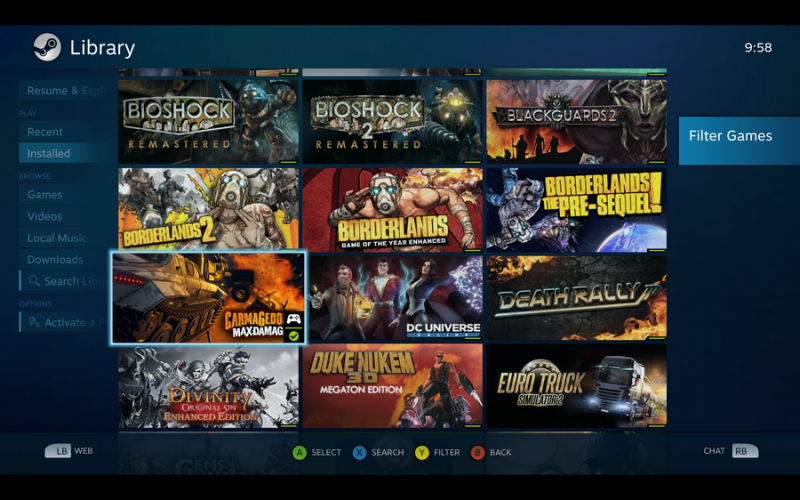

Да, вайфай у меня 5 гигагерц и играю в трёх метрах от точки доступа.
ScummVM: геймпад тут работает как мышь, можно правым стиком курсор гонять. Это удобней, чем с крестовины, но смысла нет — с тачскрина в разы удобней играть.
DOS: пока не настраивал, где-то в дальней перспективе. Но вопросов быть не должно, особенно для аркад с небольшим количеством кнопок.
Нативные игры Android: как написал выше, пробовал только Sonic the Hedgehog™ Classic. Геймпад работал без проблем.
Из дополнительной функциональности: Home+Y переключает геймпад в режим мыши, тогда появляется курсор, который можно гонять стиками. Левый стик — быстрое движение, правый — медленное, для более точного позиционирования. И шифты превращаются в «Левый клик» и «Назад» (L1 и R1). В играх я данный режим не проверял.
Переход обратно в режим геймпада — Home+X.
Input Lag. Он же Controller lag, он же «задержка ввода» — время, проходящее между нажатием на кнопку и реакцией на экране. Для меня его тут нет. Но я не хардкорный геймер, возможно, что просто не замечаю. А в некоторых случаях задержка ввода не от контроллера даже зависит, а в движке игры прописана. Но в том же retroarch, к примеру, есть настраиваемая компенсация индивидуально для каждой игры.
Если же кому хочется разобраться с точными значениями, то вот вам видеоролик в 60FPS со счётчиком кадров на экране. Лично я там ничего не вижу, но для нормального исследования надо сделать раскадровку.
Источник